MX8. Computador de mão Sistema operacional Microsoft Windows CE 5. Guia do usuário
|
|
|
- Domingos da Rocha Affonso
- 8 Há anos
- Visualizações:
Transcrição
1 MX8 Computador de mão Sistema operacional Microsoft Windows CE 5 Guia do usuário
2 Disclaimer Honeywell International Inc. ( HII ) reserves the right to make changes in specifications and other information contained in this document without prior notice, and the reader should in all cases consult HII to determine whether any such changes have been made. The information in this publication does not represent a commitment on the part of HII. HII shall not be liable for technical or editorial errors or omissions contained herein; nor for incidental or consequential damages resulting from the furnishing, performance, or use of this material. This document contains proprietary information that is protected by copyright. All rights are reserved. No part of this document may be photocopied, reproduced, or translated into another language without the prior written consent of HII Honeywell International Inc. All rights reserved. Web Address: RFTerm is a trademark or registered trademark of EMS Technologies, Inc. in the United States and/or other countries. Microsoft Windows, ActiveSync, MSN, Outlook, Windows Mobile, the Windows logo, and Windows Media are registered trademarks or trademarks of Microsoft Corporation. Marvell is a registered trademark of Marvell Technology Group Ltd., or its subsidiaries in the United States and other countries. Summit Data Communications, the Laird Technologies Logo, the Summit logo, and "Connected. No Matter What" are trademarks of Laird Technologies, Inc. The Bluetooth word mark and logos are owned by the Bluetooth SIG, Inc. Symbol is a registered trademark of Symbol Technologies. MOTOROLA, MOTO, MOTOROLA SOLUTIONS and the Stylized M Logo are trademarks or registered trademarks of Motorola Trademark Holdings, LLC and are used under license. Hand Held is a trademark of Hand Held Products, Inc., a subsidiary of Honeywell International. Wavelink, the Wavelink logo and tagline, Wavelink Studio, Avalanche Management Console, Mobile Manager, and Mobile Manager Enterprise are trademarks of Wavelink Corporation, Kirkland. RAM and RAM Mount are both trademarks of National Products Inc., 1205 S. Orr Street, Seattle, WA Acrobat Reader 2012 with express permission from Adobe Systems Incorporated. Other product names or marks mentioned in this document may be trademarks or registered trademarks of other companies and are the property of their respective owners. Patents For patent information, please refer to Limited Warranty Refer to for your product s warranty information.
3 Sumário Capítulo 1 - Introdução 1-1 Sobre este guia 1-1 Contrato de Licença de Usuário Final (EULA) 1-1 Avisos e etiquetas sobre laser 1-2 Local da etiqueta 1-2 Etiqueta 1-2 Componentes 1-3 Frente 1-3 Traseira 1-4 Porta de E/S e cabos 1-5 Scanner/Imager Abertura 1-6 Punho 1-6 Alça de mão 1-6 Teclados 1-7 Teclado de 32 teclas Triple-Tap 1-7 Teclado de 32 teclas Alpha-Mode 1-8 Capítulo 2 - Configurar um novo MX8 2-1 Configuração de hardware 2-1 Configuração de software 2-1 Bateria 2-2 Conectar ou remover o conjunto da bateria 2-2 Inserir/substituir a bateria 2-2 Remover a bateria 2-3 Trocar a quente a bateria principal 2-3 Carregar ou recarregar a bateria principal 2-4 Luzes de fundo e indicadores 2-5 LEDs de status 2-5 LED Status do sistema 2-5 LED Status do Alpha Mode 2-5 Status da leitura 2-5 Alternar indicador de vibração 2-6 Tocar na tela sensível ao toque com uma caneta 2-7 Tela sensível ao toque 2-8 Calibrar a tela sensível ao toque 2-8 Ajustar o timer da luz de fundo do visor 2-8 Aplicar a película protetora da tela sensível ao toque 2-8 Utilizar o Painel de entrada/teclado virtual 2-9 Ajustar a data e o fuso horário 2-10 i
4 Configurar timers de esquemas de energia 2-11 Esquema de energia da bateria 2-11 Esquema de energia CA 2-11 Ajustar o volume do alto-falante 2-12 Utilizando o teclado 2-12 Utilizando o Painel de controle 2-12 Configurar parâmetros de emulação de terminal 2-13 Utilizar o AppLock Switchpad 2-14 Utilizando o teclado 2-14 Utilizando a tela sensível ao toque 2-14 Conectar dispositivos Bluetooth 2-15 Indicador de conexão da barra de tarefas 2-15 Reinicializar 2-16 Inicialização a quente 2-16 Inicialização a frio 2-16 Conectar a alça de mão 2-17 Conectar o punho do gatilho 2-18 Montar o estojo de voz 2-19 Ajustar o headset/microfone e fixar o cabo 2-20 Limpar a tela sensível ao toque e a abertura do scanner 2-21 Ajuda para inicialização 2-22 Modo de Leitura contínua 2-22 Capítulo 3 - Conectar cabos ao MX8 3-1 Conectar os cabos do cliente USB e de alimentação 3-1 Conectar os cabos serial e de alimentação 3-2 Conectar uma fonte de alimentação externa 3-3 Conectar o cabo do headset 3-4 Capítulo 4 - Conformidade com a Agência de Produtos - MX8 4-1 Declaração de segurança de luz laser 4-4 Capítulo 5 - Assistência Técnica 5-1 ii
5 Capítulo 1 - Introdução O MX8 é um computador portátil de mão equipado com Windows CE 5.0 capaz de comunicações de dados sem fio. O MX8 pode transmitir informaçõs usando uma placa de rede 802,11 e pode armazenar informações para posterior transmissão através de uma porta USB ou RS232. O MX8 é orientado verticalmente e conta com luz de fundo no visor. O visor sensível ao toque é compatível recursos gráficos e ícones do Windows que o sistema operacional Windows suporta. O teclado está disponível na versão de teclado de três toques e 32 teclas alfanuméricas e uma versão de 32 teclas Alpha mode. Este dispositivo pode ser escalado a partir de um computador de lote de função limitada a um computador de leitura RF sem fio integrado. O punho do gatilho está disponível como acessório. A caneta presa à alça de mão é usada para ajudar na inserção de dados e configurar o dispositivo móvel. A película protetora da tela de toque está disponível como acessório. O MX8 é alimentado por uma bateria de lítio de 3000 mah principal e uma bateria interna de reserva Ni-MH. Sobre este guia Este guia do usuário do MX8 fornece instruções para o usuário final ou administrador do sistema seguir ao configurar um novo MX8. Este guia do usuário foi desenvolvido para um MX8 com um sistema operacional Microsoft Windows CE 5. Contrato de Licença de Usuário Final (EULA) Quando um novo MX8 é inicializado, o EULA é exibido na tela sensível ao toque. Ele permanece na tela até que o usuário toque no botão Accept (Aceitar) ou Decline (Recusar) com a caneta. Toque no botão Accept (Aceitar) para aceitar os termos do EULA e o MX8 continuará o processo de inicialização. O EULA não será apresentado novamente ao usuário. Toque no botão Decline (Recusar) para recusar o EULA e o MX8 será reinicializado. Ele continuará a ser reinicializado até que o usuário toque no botão Accept (Aceitar) com a caneta. Nota: O EULA será apresentado após qualquer atualização ou reinstalação do sistema operacional, incluindo sistemas operacionais de idiomas específicos. 1-1
6 Avisos e etiquetas sobre laser Não olhe para as lentes do laser. Não olhe diretamente para o feixe de laser. Não remova as etiquetas de atenção do laser do MX8. Não conecte a abertura de código de barras do laser a nenhum outro dispositivo. A abertura de código de barras do laser é certificada para uso apenas com o MX8. Atenção Radiação de laser quando aberto. Leia as etiquetas de atenção. O uso de controles, ajustes ou procedimentos que não sejam os especificados neste documento pode provocar exposição perigosa à radiação. Local da etiqueta Etiqueta 1-2
7 Componentes Frente 1. Abertura do Scanner/Imager 2. Alto-falante 3. LED Status do sistema 4. Botão Scan 5. Tecla laranja (tecla de aderência) 6. Tecla azul (tecla de aderência) 7. LED Status da leitura 8. Porta do cabo 9. Botão liga/desliga 10. LED Alpha Lock 1-3
8 Traseira 1. Abertura do Scanner/Imager 2. Pontos de conexão do punho do gatilho e Pontos de conexão do suporte retentor da alça de mão 3. Bateria principal 4. Fixador da bateria 5. Porta do cabo Nota: A caneta da tela sensível ao toque pode ser conectada à alça de mão ou ao punho do gatilho. 1-4
9 Porta de E/S e cabos Porta de entrada/saída Cabo: Multiuso RS232 e de alimentação MX8055CABLE 1. Para porta de E/S MX8 2. Conectar conector do adaptador de CA/CC 3. Para o dispositivo RS232 Cabo: Multiuso USB e de alimentação MX8051CABLE 1. Para porta de E/S MX8 2. Conectar conector do adaptador de CA/CC 3. Para o dispositivo USB Adaptador/cabo: áudio MX8060CABLE 1. Para porta de E/S MX8 2. Conectar conector do adaptador de CA/CC 3. Para o dispositivo de áudio Adaptador CA/CC para MX8 e bases MX8MX8301PWRSPLY (EUA) MX8302PWRSPLY (Internacional) 1. Para porta de alimentação 2. Para o adaptador 3. Para a tomada de parede 1-5
10 Scanner/Imager Abertura Atenção: Nunca olhe diretamente para a abertura do feixe. Se o Continuous Scan Mode (modo de leitura contínua) for ativado (padrão é desativado), o laser fica sempre ligado e decodificando. Atenção: O feixe de laser é emitido continuamente. Não olhe diretamente para o feixe de laser. Punho 1. Abertura do Imager/Scanner 2. Gatilho 3. Punho 4. Ponto de conexão do cabo Alça de mão 1. Suporte retentor da alça de mão 2. Alça de mão 3. Grampo da alça de mão 1-6
11 Teclados Teclado de 32 teclas Triple-Tap 1. LED Status do sistema 2. Botão Scan 3. Botão Enter 4. Botão liga/desliga 5. LED Status da leitura 6. Alto-falante 7. LED Status Alpha 8. Teclas diamante 9. Tecla laranja (aderência) 10. Tecla azul (aderência) 1-7
12 Teclado de 32 teclas Alpha-Mode 1. LED Status do sistema 2. Botão Scan 3. Botão Enter 4. Botão liga/desliga 5. LED Status da leitura 6. Alto-falante 7. LED Status Alpha 8. Teclas diamante 9. Tecla laranja (aderência) 10. Tecla azul (aderência) 1-8
13 Capítulo 2 - Configurar um novo MX8 Esta página lista um esboço rápido dos passos que você pode tomar ao criar um novo MX8. Mais de instruções para cada etapa são listadas mais adiante neste guia. Consulte o Guia de referência do MX8 para obter informações adicionais e instrução. Contato Assistência Técnica se você precisar de ajuda adicional. Nota: A instalação ou remoção de acessórios deverá ser feita em uma superfície limpa, bem iluminada. Quando necessário, proteja a superfície de trabalho o e os componentes contra descargas eletrostáticas. Configuração de hardware 1. Conectar acessórios. 2. Conectar cabos. 3. Inserir/conectar uma bateria totalmente carregada 4. Pressione a tecla Liga/Desliga. Configuração de software Configuração de hardware deve ser concluíd\ antes de iniciar a configuração do software. 1. Calibrar a tela sensível ao toque 2. Ajustar a data e o fuso horário 3. Configurar timers de esquemas de energia 4. Ajustar o volume do alto-falante 5. Emparelhar dispositivos Bluetooth 6. Atribuir teclas mapeáveis 7. Configurar parâmetros de clientes sem fio 8. Configurar parâmetros de emulação de terminal 9. Salvar configurações alteradas no registro 10. Configurar os parâmetros do AppLock 11. Configurar os parâmetros do Scanner Wedge 12. Configurar os parâmetros do DCWedge Consulte o Guia de referência do MX8 para obter informações adicionais e instrução. Nota: Quando o MX8 tem um leitor de código de barras integrado, o MX8 será pré-carregado com o Data Collection Wedge ou Data Collection Wedge, não ambos. Contato Assistência Técnica quando mudanças ou upgrades para a cunha de decodificação do leitor de código de barras forem obrigatórios. 2-1
14 Bateria Conectar ou remover o conjunto da bateria O MX8 não funciona se o conjunto da bateria não estiver no local correto e travado com segurança. Certifique-se de colocar a unidade em modo de suspensão antes de remover a bateria. Não colocar o dispositivo no Modo Suspender resultará em perda de todos os dados não salvos. A bateria principal localiza-se em um compartimento na parte traseira da unidade. A capa da bateria serve como tampa traseira para o compartimento de bateria do MX8. O MX8 retém os dados por 5 minutos enquanto a bateria principal é removida e substituída por uma bateria totalmente carregada. Importante: Quando a carga da bateria interna estiver Baixa ou Muito baixa, conecte o adaptador CA ao MX8 antes de substituir a bateria principal. Nota: A bateria não deve ser substituída em um local sujo, rígido ou perigoso. Quando a bateria não estiver conectada ao MX8, qualquer poeira ou umidade que entrar no compartimento ou conector da bateria pode ser transferida para os terminais da bateria/compartimento, podendo provocar danos. Aviso. Use apenas baterias Honeywell para substituição: MX8A380BATT / Inserir/substituir a bateria Para inserir a bateria principal, execute as seguintes etapas: 1. Desconecte o gancho inferior da alça de mão (se instalada). 2. Incline a extremidade (sem a trava) da bateria totalmente carregada na direção da extremidade superior do compartimento da bateria e pressione, com firmeza, a outra extremidade até que esteja completamente inserida no compartimento da bateria. 3. Empurre para baixo a bateria até ouvir um clique do grampo retentor. 4. Substitua o grampo da alça de mão em seu suporte (se instalado). O MX8 consome energia da bateria imediatamente após uma conexão bem-sucedida. Verifique o status da bateria tocando no ícone Iniciar > Configurações > Painel de controle > Bateria. O nível da bateria principal, o nível da bateria interna, o status e outras informações são exibidos. 2-2
15 Remover a bateria Para remover a bateria, execute as seguintes etapas: 1. Coloque o MX8 no Modo Suspender. 2. Desconecte o gancho inferior da alça de mão (se instalada). 3. Deslize o grampo retentor da bateria para soltar a bateria principal. 4. Puxe a bateria para do compartimento da bateria com um movimento de articulação. Coloque o conjunto de bateria descarregado em um carregador de bateria energizado. Trocar a quente a bateria principal Coloque o MX8 no modo suspender. Honeywell recomenda que qualquer trabalho em andamento seja salvo antes de substituir o conjunto da bateria. Simplesmente substitua a bateria descarregada por uma bateria totalmente carregada. Um MX8 com a bateria interna completamente carregada mantém os dados durante uma troca a quente de bateria por 5 minutos. 2-3
16 Carregar ou recarregar a bateria principal Aviso. Use apenas baterias Honeywell para substituição: MX8A380BATT / Nota: O carregador do MX8 é projetado para ambientes internos protegidos. Baterias novas devem ser totalmente carregadas antes do uso. A bateria principal pode ser recarregada em um carregador com alimentação CA após removê-la do MX8 ou de sua embalagem quando nova. A bateria principal enquanto estiver no MX8 pode ser recarregada usando diversos métodos. Nota: é necessária uma fonte de alimentação externa antes de recarregar a bateria principal no MX8. A bateria principal pode ser recarregada enquanto estiver no MX8: Nota: Conectando o adaptador de alimentação CA do MX8 ao conector de E/S na base do MX8. Encaixando o MX8 em uma base energizada de mesa. ou conectando o adaptador de alimentação veicular (CLA) ao conector de E/S na base do MX8. Uma fonte de alimentação externa ininterrupta (adaptadores CA de parede) transfere energia para o circuito de carregamento interno do computador que, por sua vez, recarrega a bateria principal e a bateria interna. é recomendada uma conexão frequente a uma fonte de alimentação externa, se viável, a fim de manter a carga da bateria interna, pois esta não pode ser recarregada por uma bateria principal descarregada ou ausente. 2-4
17 Luzes de fundo e indicadores LEDs de status O LED de status do sistema do MX8 está localizado no canto superior esquerdo do teclado, acima do botão Scan. O LED Alpha Mode está localizado no canto superior esquerdo do teclado, acima do botão Scan. Os LEDs (Diodos emissores de luz) localizam-se na parte frontal do MX8. São eles: 1. LED status do sistema indica o status do gerenciamento de energia. 2. LED. LED Status do sistema Vermelho piscando Vermelho fixo Verde piscando Amarelo/âmbar Sem cor Falha de alimentação da bateria; modo Suspender crítico Bateria principal baixa Visor desligado Alguns segundos quando a tecla Liga/Desliga é pressionada Não é necessária intervenção do usuário. LED Status do Alpha Mode Verde fixo Sem cor Dispositivo está no modo de entrada de caracteres Alfa Dispositivo está no modo de entrada de teclas Numérico Status da leitura Indicador oval situado abaixo do teclado e ao lado do botão Liga/Desliga. Verde fixo âmbar fixo Vermelho fixo Sem cor Boa leitura Mecanismo do decodificador armazenando parâmetros alterados Leitura em andamento Scanner/Imager pronto para uso ou sem scanner instalado. 2-5
18 Alternar indicador de vibração Iniciar > Configurações > Painel de controle > Scanner > Vibração O motor de vibração do MX8 é ativado quando uma leitura é concluída com sucesso (vibração de boa leitura) ou quando há uma falha (tecla Scan é solta antes de uma boa leitura, tempo limite ou rejeição devido à configuração Opções de dados). As vibrações podem ser percebidas sob a alça de mão ou por meio do punho do gatilho. Ative ou desative o indicador de vibração tocando no botão de opção desejado: Good Scan Vibration (Vibração de boa leitura) e Bad Scan Vibration (Vibração de leitura inválida). As opções são: Off (Desligada) Short (Curta) Medium (Média) Long (Longa) 2-6
19 Tocar na tela sensível ao toque com uma caneta Nota: Sempre use a ponta da caneta fornecida para tocar ou fazer traços na tela sensível ao toque. Nunca use uma caneta real, um lápis ou um objeto pontiagudo/abrasivo para escrever na tela sensível ao toque. Segure a caneta como se fosse uma caneta comum ou um lápis. Toque em um elemento na tela com a ponta da caneta, em seguida, remova a caneta da tela. Encaixe a caneta com firmeza em seu suporte quando ela não estiver em uso. Usar uma caneta é parecido com mover o ponteiro do mouse e depois com o botão esquerdo clicar em ícones na tela de um computador. Usar a caneta para tocar em ícones na tela sensível ao toque é a ação básica, que pode: Abrir aplicativos. Escolher comandos de menu. Selecionar opções em caixas de diálogo ou caixas suspensas. Arrastar o controle deslizante em uma barra de rolagem. Selecionar texto arrastando a caneta por ele. Posicionar o cursor em uma caixa de texto antes de digitar dados. Posicionar o cursor em uma caixa de texto antes de recuperar dados usando o scanner/imager ou de um dispositivo de entrada/saída conectado à porta serial. Um clique com o botão direito pode ser simulado tocando na tela sensível ao toque com caneta e segurando por alguns instantes. Está disponível um kit de reposição da caneta. 2-7
20 Tela sensível ao toque Calibrar a tela sensível ao toque Se a tela sensível ao toque não estiver respondendo aos toques com a caneta, pode ser necessário recalibrá-la. A recalibragem inclui tocar no centro de um alvo. Se você não acertar o centro, mantenha a caneta na tela, deslize-a sobre o centro do alvo e, em seguida, levante a caneta. Para recalibrar a tela, selecione Iniciar > Configurações > Painel de controle > Caneta > Calibragem. Para começar, toque com a caneta no botão Recalibrar na tela. Siga as instruções na tela e pressione a tecla Enter para salvar as novas configurações de calibragem ou pressione Esc para cancelar ou sair. Ajustar o timer da luz de fundo do visor Iniciar > Configurações > Painel de Controle > Visor > Luz de fundo As configurações da luz de fundo usam Honeywell o conjunto de tempos limite padrão da e são sincronizadas com a configuração Usuário Inativo na guia Esquemas no painel de controle de energia. Quando o timer da luz de fundo expira, a luz de fundo do visor escurece, não desliga. Quando as duas caixas de seleção estão desmarcadas, a luz de fundo nunca desliga (ou escurece). Os valores padrão são 3 segundos para Bateria, 2 minutos para Externa, com as duas caixas de seleção marcadas. Aplicar a película protetora da tela sensível ao toque Primeiro, limpe a tela sensível ao toque de impressões digitais, partículas de tecido, poeira e manchas. Remova a película protetora da embalagem. Remova qualquer proteção da película levantando-a partir de um canto da película. Descarte a proteção. Aplique a película para o tela de toque a partir de um lado e alisando-a ao longo do visor. Se aparecerem bolhas de ar, levante a película ligeiramente e continue a deslizá-la pelo visor até cobrir a superfície de vidro do visor. Se poeira, fiapos ou manchas ficarem presos entre a película protetora e o vidro do visor, remova a película protetora, limpe o visor e reaplique a película. Contato Assistência Técnica sobre pacotes de película protetora desenvolvidos especificamente para a tela sensível ao toque do MX8. 2-8
21 Utilizar o Painel de entrada/teclado virtual O teclado virtual está sempre disponível quando necessário, por exemplo, para entrada de texto. Coloque o cursor no campo de entrada de texto e usando a caneta: Toque na tecla Shift para digitar uma letra maiúscula. Toque na tecla CAPS para digitar todas as letras em maiúsculas. Toque n tecla áü para acessar os símbolos. Alguns aplicativos não exibem automaticamente o Painel de entrada. Nesse caso, faça o seguinte para usar o Painel de entrada: ícone do Painel de entrada na barra de tarefas ícone do Teclado na barra de tarefas Toque no ícone do Painel de entrada ou do Teclado na barra de tarefas. Selecione teclado no menu. Mova o cursor para o campo de entrada de texto quando desejar inserir dados usando o Painel de entrada. Ao concluir a inserção de dados, toque novamente no ícone na barra de tarefas. Selecione Ocultar Painel de entrada. 2-9
22 Ajustar a data e o fuso horário Toque no ícone Iniciar > Configurações > Painel de Controle > Data/Hora ou toque em Data/Hora na barra de tarefas. Ajuste data, hora, fuso horário e atribua um local de horário de verão no MX8 após uma inicialização a quente ou a qualquer momento. Há muito pouca alteração funcional em relação às opções de Propriedades de Data/Hora de um computador padrão. Ajuste as configurações e toque no botão OK ou no botão Aplicar para salvar as alterações no registro. Todas as alterações passam a vigorar imediatamente. Tocar duas vezes na hora exibida na barra de tarefas faz a tela Propriedades de Data/Hora ser exibida. 2-10
23 Configurar timers de esquemas de energia Iniciar > Configurações > Painel de Controle > Energia > Esquemas Altere os valores de parâmetros e toque em OK para salvar as alterações. Usuário inativo Sistema inativo Suspender Uma quantidade de tempo passou, definida pelo timer inativo do usuário e o dispositivo desliga um número mínimo de serviços, por exemplo, luz de fundo. O timer do sistema inativo e o temporizador de suspensão ainda não expiraram. Uma quantidade de tempo passou, definida pelo timer do sistema inativo e o dispositivo desliga mais alguns serviços, por exemplo, o visor. O timer inativo do usuário e o timer de suspensão ainda não expiraram. O modo suspender é entra quando (1) a unidade estiver inativa durante um período de tempo predeterminado, (2) o usuário toca na tecla de alimentação, ou (3) Iniciar > Suspender for selecionado. Inatividade significa que os dispositivos internos que redefinem o estado de energia não estão ativos. Esquema de energia da bateria Use esta opção quando o MX8 estiver sendo executado somente com alimentação de bateria. Alterne o estado para Usuário Inativo Alterne o estado para Sistema Inativo Alterne o estado para Suspender O padrão é após 3 segundoso padrão é nunca O padrão é após 15 segundoso padrão é nunca O padrão é após 5 minutos Esquema de energia CA Use esta opção quando o MX8 estiver sendo executado com alimentação externa (por exemplo, conectado a uma fonte de alimentação CA). Alterne o estado para Usuário Inativo Alterne o estado para Sistema Inativo O padrão é Após 2 minutoso padrão é nunca O padrão é Após 2 minutoso padrão é nunca Alterne o estado para Suspender O padrão é Após 5 minutos O padrão é nunca A timers são cumulativos. O timer Sistema Inativo começa a contagem regressiva depois que o timer Usuário Inativo expira e o timer Suspender começa a contagem regressiva após o timer Sistema Inativo expirar. Quando o timer Usuário Inativo é definido como Nunca, os timers do esquema de energia nunca colocam o MX8 nos modos Usuário Inativo, Sistema Inativo ou Suspender (mesmo quando o MX8 estiver inativo). Ao usar os padrões do Esquema de energia da bateria listados acima, os efeitos cumulativos são os seguintes: A luz de fundo apaga após 3 segundos sem atividade. O visor desliga após 18 segundos sem atividade (15 segundos + 3 segundos). E o MX8 entra no modo Suspender após 5 minutos e 18 segundos sem atividade. 2-11
24 Ajustar o volume do alto-falante O alto-falante está localizado na frente, acima do logotipo do MX8. O volume do alto-falante pode ser ajustado em um nível confortável para o ouvinte usando o teclado ou alterando os parâmetros no painel de controle Volume e Sons. Utilizando o teclado Nota: A opção Volume e Sons (em Configurações > Painel de Controle) deve ser ativada antes que as sequências de teclas a seguir possam ajustar o volume. O volume é aumentado ou diminuído um nível cada vez que a sequência de teclas de volume é pressionada. Para ajustar o volume do alto-falante: Toque na tecla Laranja e, em seguida, na tecla Scan para entrar no modo de alteração de Volume. Use as teclas Seta para cima e Seta para baixo. é emitido um bipe a cada pressionamento de tecla de seta. Quando o volume alcança nível máximo, são emitidos dois bipes extras. Pressione qualquer tecla, exceto as teclas usadas para ajustar o volume, para sair. O controle de volume por meio de pressionamentos de teclas no teclado possui seis configurações de volume que correspondem às suportadas pelo painel de controle Volume e Sons. O volume não vai do mínimo para o máximo nem do máximo para o mínimo. Manter pressionadas as teclas de seta para cima ou para baixo não faz com que elas se repitam automaticamente. Utilizando o Painel de controle Toque na guia Iniciar > Configurações > Painel de Controle > Volume e Sons > Volume. Altere a configuração de volume e toque em OK para salvar a alteração. Também é possível selecionar/desmarcar sons para cliques de teclas e toques na tela e indicar se devem ser altos ou suaves. à medida que a barra de rolagem de volume é movida entre Alto e Suave, o MX8 emite um tom a cada vez em que o volume aumenta ou diminui. 2-12
25 Configurar parâmetros de emulação de terminal Antes de fazer uma conexão de host, você precisará saber, no mínimo: o nome de alias ou endereço IP (endereço do host); e o número da porta (porta Telnet) do sistema host para configurar adequadamente a sessão do host. 1. Verifique se as configurações de rede do cliente móvel estão definidas e funcionais. Se a conexão for via uma LAN sem fio (802.11x), verifique se o cliente móvel está se comunicando com o Ponto de acesso. 2. Em Iniciar > Programa, execute o RFTerm ou toque no ícone RFTerm da área de trabalho. 3. Selecione Sessão > Configurar no menu do aplicativo e selecione o "tipo de host" necessário. Isso depende do tipo de sistema host ao qual você se conectará, por exemplo, mainframe 3270, servidor AS/ ou host VT. 4. Insira o "Endereço do host" do sistema host ao qual deseja se conectar. Ele pode ser um nome DNS ou endereço IP do sistema host. 5. Atualize o número da porta Telnet, se o aplicativo host estiver configurado para ouvir em uma porta específica. Caso contrário, basta usar a porta Telnet padrão. 6. Selecione OK. 7. Selecione Session > Connect (Sessão > Conectar) no menu do aplicativo ou toque no botão "Conectar" na barra de ferramentas. Após uma conexão bem-sucedida, a tela do aplicativo host deve ser exibida. Para alterar opções como Display, Colors, Cursor, Barcode, etc. (Visor, Cores, Cursor, Código de barras), consulte essas seções no RFTerm Reference Guide (Guia de referência do RFTerm), que inclui descrições completas desses e de outros recursos. Configuração de rede sem fio RFTerm 2-13
26 Utilizar o AppLock Switchpad Clique no ícone na barra de tarefas do switchpad. Uma marca de seleção indica os aplicativos atualmente ativos ou disponíveis para serem iniciados pelo usuário do MX8. Quando Teclado é selecionado no menu Switchpad, o método de entrada padrão (Painel de Entrada, Transcriber ou método de entrada personalizado) é ativado. Utilizando o teclado Uma sequência de teclas de alternância (ou tecla de acesso) é definida pelo Administrador para que o usuário final possa alternar entre aplicativos bloqueados. Ela é conhecida como chave de Ativação. Quando a sequência de teclas de alternância é pressionada no teclado, o próximo aplicativo na configuração AppLock é movido para primeiro plano e o aplicativo anterior é movido para o segundo plano. O aplicativo anterior continua a ser executado no segundo plano. Os pressionamentos de tecla no MX8 afetam apenas o aplicativo em foco. Utilizando a tela sensível ao toque A figura acima é um exemplo e é mostrada apenas para ajudar a descrever como o usuário pode alternar entre aplicativos usando uma caneta. Quando o usuário toca o ícone Switchpad com a caneta, é exibido um menu que lista os aplicativos disponíveis. O usuário pode tocar no nome de um aplicativo no menu pop-up e o aplicativo selecionado é levado ao primeiro plano. O aplicativo anterior continua a ser executado no segundo plano. Os toques com a caneta afetam apenas o aplicativo em foco. Quando o usuário precisar usar o Painel de Entrada, ele deve tocar na opção Teclado. Os toques no Painel de Entrada afetam apenas o aplicativo em foco. 2-14
27 Conectar dispositivos Bluetooth Antes de conectar a dispositivos Bluetooth: O administrador do sistema descobriu, emparelhou, conectou e desconectou (usando o painel de controle do MX8) dispositivos Bluetooth para cada MX8. O administrador do sistema ativou e desativou os parâmetros do Emparelhamento LXEZ para o MX8. O administrador do sistema também atribuiu um Nome de computador amigável usando o painel de controle do MX8 para o MX8. Para conectar dispositivos Bluetooth, o MX8 deve estar o mais próximo possível e em linha direta de visão (distâncias de até 10 metros) com o dispositivo Bluetooth alvo durante o processo de descoberta e emparelhamento. Se os dispositivos estiverem no estado Suspender, toque na tecla liga/desliga para acordar o MX8. Usando o procedimento correto, acorde o dispositivo Bluetooth alvo, se necessário. Pode haver sinais sonoros ou visuais quando ambos os dispositivos se descobrirem e emparelharem. Indicador de conexão da barra de tarefas MX8 está conectado a um ou mais dos dispositivos Bluetooth alvo. MX8 não está conectado a nenhum dispositivo Bluetooth. O MX8 está pronto para se conectar a qualquer dispositivo Bluetooth. O MX8 está fora do alcance de todos os dispositivos Bluetooth emparelhados. A conexão está inativa. Pode haver sinais sonoros ou visuais dos dispositivos emparelhados quando eles voltarem a ficar no alcance e reconectaremse ao hardware Bluetooth no MX
28 Reinicializar Quando a área de trabalho do Windows for exibido ou um aplicativo iniciar, a sequência de inicialização (ou reinicialização) está completa. Inicialização a quente Iniciar > Executar Mantenha pressionadas as teclas Liga/Desliga e Enter até que a tela fique em branco. Solte as teclas e o MX8 será inicializado a quente. Ou, usando o painel de entrada, Toque em Iniciar > Executar e digite WARMBOOT.EXE ou WARMBOOT. Esse comando não diferencia maiúsculas de minúsculas. Toque no botão OK. O processo demora menos de 15 segundos. Dados temporários não salvos são perdidos. Nota: Podem ocorrer ligeiros atrasos enquanto o cliente sem fio se conecta à rede, a nova autorização para aplicativos habilitados para voz é obtida, o gerenciamento do Wavelink Avalanche da inicialização do MX8 é concluído ou relacionamentos Bluetooth são estabelecidos ou restabelecidos. Inicialização a frio Dados temporários não salvos são perdidos. Todos os programas são reiniciados. Configurações do usuário previamente salvas são restauradas. A inicialização a frio também é chamada de reinicialização a frio. Mantenha pressionadas as teclas Azul, Scan e Liga/Desliga até que a tela fique em branco. Solte as teclas e o MX8 será inicializado a frio. ou Toque em Iniciar > Executar e, usando o teclado virtual keyboard ou o SIP, digite COLDBOOT. Toque no botão OK e o MX8 será inicializado a frio. Esse comando não diferencia maiúsculas de minúsculas. Podem ocorrer pequenos atrasos enquanto o cliente sem fio se conecta à rede, a autorização para aplicativos habilitados para Voxware é obtida, o gerenciamento do Wavelink Avalanche da inicialização do MX8 é concluído e relacionamentos Bluetooth são estabelecidos ou restabelecidos. 2-16
29 Conectar a alça de mão Nota: O punho do gatilho ou a alça de mão deve estar conectado ao MX8, não ambos. Na ausência de um punho de gatilho, a alça de mão deverá ser sempre usada. A alça de mão é pré-instala a alça de mão em um MX8 adquirido sem punho de gatilho. 1. Suporte retentor da alça de mão 2. Alça de mão e caneta com cabo 3. Grampo da alça de mão Ferramenta necessária: Chave de fenda Phillips Nº 1 (não fornecida) 1. Posicione o MX8 com a tela voltada para baixo sobre uma superfície plana estável. 2. Conecte o suporte retentor da alça de mão ao MX8 com os parafusos e as arruelas fornecidos. 3. Insira o grampo da alça de mão no suporte na base do MX8. 4. Com as superfícies do fecho de tira na alça de mão voltadas para cima, deslize a alça através do pino no suporte e grampo inferiores. 5. Dobre cada extremidade da alça de forma que as superfícies do fecho de tira se encaixem uniformemente. 6. Teste a conexão da alça verificando se o MX8 está conectado com segurança a cada extremidade dos conectores da alça de mão. Confira a prendedor do laço fechado, a braçadeira e grampos do retentor frequentemente. Se estiver frouxo, aperte ou substitua antes de recolocar o MX8 em serviço. 2-17
30 Conectar o punho do gatilho Pressionar o gatilho no punho do gatilho ativa o scanner integrado, que funciona como ao pressionar a tecla Scan do teclado. Mesmo com o punho instalado, a tecla Scan do teclado permanece ativa. O gatilho é uma segunda opção para a operação. O punho é feito de plástico durável e flexível. O punho não é desconectado do MX8 se a unidade cair. O punho do gatilho é um dispositivo mecânico. Não há necessidade de alimentação de bateria ou CA externa para a operação. O punho do gatilho não precisa ser removido ao substituir o conjunto da bateria principal. O punho do gatilho também pode ser chamado de punho de pistola. Equipamento necessário: Chave de torque com capacidade de torque de 0,34 ± 0,11 N/m (3 ± 1 pol./lb). O punho do gatilho ou a alça de mão deve estar conectado, não ambos. A Honeywell recomenda que, na ausência de um punho de gatilho, a alça de mão seja sempre usada. 1. Place the MX8 with the screen facing down, on a flat stable surface. 2. Remova a alça de mão, se instalada. 3. Remova a bateria. 4. Deslize a lingueta de travamento, no lado inferior do punho do gatilho, para dentro da fenda na parte de trás do compartimento da bateria e pressione-a com firmeza. 5. Verifique se a bateria pode ser inserida no compartimento da bateria antes de prender o punho do gatilho no lugar. 6. Conecte o punho do gatilho ao MX8 (como mostrado acima) com os parafusos fornecidos. 7. Aperte os parafusos de cabeça redonda com um torque de 0,34 ± 0,11 N/m (3 ± 1 pol./lb). 8. Prenda o cabo da alça no punho do gatilho. 9. Coloque a caneta em seu suporte no punho do gatilho. Verifique periodicamente se há desgaste no punho do gatilho e a firmeza da conexão. Se o punho estiver desgastado ou danificado, substitua-o. Se a conexão do punho do gatilho estiver frouxa, aperte ou substitua antes de recolocar o MX8 em serviço. 2-18
31 Montar o estojo de voz O estojo de voz é uma capa protetora resistente e leve para o MX8. O estojo de voz não protege o MX8 contra forças destrutivas excessivas ou ambientes agressivo ou úmidos. Ele é projetado para proteger o MX8 contra sujeira, umidade e pequenos impactos ou colisões. A bateria do MX8 não pode ser trocada a quente enquanto o MX8 estiver dentro do estojo de voz. Frente do estojo de voz Fechos de cinta 1. Abra o fecho de cinta no estojo de voz. Os fechos de cinta travam automaticamente na furação. Localize a furação em cada fecho de cinta. Solte cada fecho de cinta usando o polegar para empurrar a parte superior do fecho para cima na furação. 2. Posicione a cinta no estojo de voz dentro da área aberta do fecho de cinta. Prenda a cinta no estojo de voz. Trave cada fecho de cinta encaixando a parte superior do fecho na base do fecho (começando no lado oposto da furação) e pressionando para baixo no lado do furação da parte superior do fecho. 3. Não coloque a cinta ainda. 4. Conecte o adaptador/cabo de áudio à base do MX8. Não conecte o headset ao cabo ainda. 5. Insira o MX8 no estojo de voz, com o teclado e tela sensível ao toque voltados para a frente do estojo. O cabo de áudio deve sair pela abertura lateral no lado esquerdo do estojo. Se não sair, remova o MX8 do estojo de voz, vire-o e insira no estojo de voz novamente. 6. Feche a tampa do estojo de voz dobrando o lado do gancho sobre o lado do fecho. Pressione ao longo do comprimento da tampa até que o gancho e laço de tecido estejam firmes. 2-19
32 Ajustar o headset/microfone e fixar o cabo O headset consiste em um fone, um microfone, um grampo para roupa e um cabo. O headset é conectado à extremidade do cabo de áudio do cabo de voz, que é conectado ao MX8. Alinhe o conector de áudio e a extremidade do cabo de conexão rápida do headset. Empurre com firmeza as extremidades do cabo para uni-las, até ouvir um "clique" indicando que elas estão travadas. Não gire o braço do microfone ao ajustar o microfone. O microfone deve ser ajustado para que fique a aproximadamente dois dedos de distância da boca. Verifique se o microfone está apontado para sua boca. Observe a pequena etiqueta Talk (Falar) próxima do bocal. A etiqueta Talk deve ficar bem em frente da boca. O cabo do microfone pode ser passado sobre ou sob a roupa. Sob a roupa Deixe o cabo exposto apenas no topo da gola. Deixe livre um pequeno pedaço do cabo para permitir o movimento da cabeça. Sobre a roupa Use grampos para roupa para manter o cabo próximo ao corpo. Insira o cabo sob o cinto, mas deixe um pequeno pedaço livre no local. Não use o cabo na frente do corpo. Ele pode atrapalhar ou enroscar em objetos salientes. 2-20
33 Limpar a tela sensível ao toque e a abertura do scanner Nota: Estas instruções são para componentes feitos de vidro. Se houver uma película protetora removível no visor, remova-a antes de limpar a tela. Mantenha os dedos e objetos ásperos ou pontiagudos afastados da abertura do scanner de leitura de código de barras e da tela sensível ao toque do dispositivo móvel. Se o vidro ficar sujo ou manchado, limpe-o apenas com um produto de limpeza doméstico que não contenha vinagre ou use álcool isopropílico. Umedeça um pano com o produto de limpeza e passe sobre a superfície. Não use papel toalha nem fluidos de limpeza com substâncias químicas agressivas, pois eles podem danificar a superfície de vidro. Use um pano limpo, úmido, sem fiapos. Não esfregue as superfícies ópticas. Se possível, limpe apenas as áreas que estiverem manchadas. Fiapos e partículas podem ser removidos com ar forçado limpo e filtrado. 2-21
34 Ajuda para inicialização Contato Assistência Técnica se precisar de mais ajuda. Não é possível alterar a data/hora ou ajustar o volume. A tela sensível ao toque não está aceitando toques da caneta ou precisa de recalibragem. MX8 parece ficar bloqueado assim que é reinicializado. As novas baterias principais do MX8 não duram mais do que algumas horas. O AppLock está instalado e pode estar sendo executado no Modo User (Usuário) no MX8. Esse modo do AppLock restringe o acesso aos painéis de controle. Ver: "Calibrar a tela sensível ao toque"quando a tela de toque precisar de recalibração, ou se a tela de toque não está aceitando toques da caneta, segure a tecla azul, a tecla de scan e a tecla de liga/desliga até a tela esmaecer. Solte as teclas e o MX8 será inicializado a frio. Podem ocorrer ligeiros atrasos enquanto o cliente sem fio se conecta à rede, a autorização para aplicativos habilitados para voz é obtida, o gerenciamento do Wavelink Avalanche da inicialização do MX8 é concluído e relacionamentos Bluetooth são estabelecidos ou restabelecidos. Quando a área de trabalho for exibida ou um aplicativo iniciar, o MX8 está pronto para uso. Baterias novas devem ser totalmente carregadas antes do primeiro uso. As baterias de íons de Lítio (como todas as baterias) gradualmente perdem sua capacidade com o tempo (de modo linear) e nunca simplesmente param de funcionar. Isto é importante lembrar: o MX8 está sempre "ligado", mesmo quando no estado Suspender, e consome energia da bateria a todo momento. Modo de Leitura contínua Se o Continuous Scan Mode (Modo de Leitura contínua) for ativado (a configuração padrão de fábrica é desativado), o laser (ou Imager) fica sempre ligado e decodificando. Atenção: O feixe de laser é emitido continuamente. Não olhe diretamente para o feixe de laser. Nota: O scanner a laser base 955E não suporta o modo de mira. Nenhuma tentativa de ajustar o feixe de mira usando a programação de códigos de barras SE955 no Integrated Scanner Programming Guide (Guia de programação do scanner integrado) funcionará. O scanner a laser base não decodifica as simbologias Codablock, Code93i ou Telepen. 2-22
35 Capítulo 3 - Conectar cabos ao MX8 Conectar os cabos do cliente USB e de alimentação Nota: Nota: Adaptador CA/CC deve ser montado antes desse processo começar. Não conecte ainda a alimentação CA ao adaptador CA. 1. Segurando o conector de E/S do cabo (1), aperte os botões de liberação até abrir as linguetas. Conectar o cabo à porta de E/S do MX8 correspondendo o formato do conector de E/S no cabo ao formato do conector de E/S na base do MX8. Solte os botões de liberação da lingueta. 2. Insira o cabo de pino único do adaptador CA (2). 3. Conecte o adaptador CA a uma fonte de alimentação (tomada de parede). 4. Insira o plugue do cliente USB (3) na porta do cliente USB desejada. O MX8 e o cliente USB estão conectados. 3-1
36 Conectar os cabos serial e de alimentação Nota: Nota: O adaptador CA/CC deve ser montado antes desse procedimento começar. Não conecte ainda a alimentação CA ao adaptador CA. 1. Segurando o conector de E/S do cabo (1), aperte os botões de liberação até abrir as linguetas. Conectar o cabo à porta de E/S do MX8 correspondendo o formato do conector de E/S no cabo ao formato do conector de E/S na base do MX8. Solte os botões de liberação da lingueta. 2. Conecte a extremidade do cabo de pino único do adaptador CA aqui (2). 3. Conecte o adaptador CA/CC montado a uma fonte de alimentação (tomada de parede). 4. Conecte a extremidade do cabo RS232 (3) ao dispositivo serial desejado. Gire os parafusos borboleta no sentido horário até que a conexão fique firme. O MX8 e o dispositivo serial estão conectados. 3-2
37 Conectar uma fonte de alimentação externa 1. Conecta-se a cabos multiuso conectados a porta de E/S ligada MX8 (pode também ser utilizado com a base de mesa). 2. Conexão CA da parede ao adaptador CA 3. Tomada de parede Para aplicar alimentação externa ao MX8, siga as etapas a seguir na sequência indicada. 1. Conecte a 3 pinos de 2 pinos do conjunto de alimentação externo a uma fonte de alimentação CA (por exemplo, uma tomada de parede). 2. Pressione com firmeza a extremidade fêmea do cabo de alimentação no conector macho do adaptador de alimentação. Quando é fornecida alimentação CA ao adaptador de alimentação, o LED no adaptador acende em verde. 3. Aperte as linguetas do conector de E/S e empurre o conector do cabo para dentro da porta de E/S do MX8 até ouvir um clique. O clique significa que o conector está bem encaixado. 4. Pressione o pino do conector do cabo de alimentação do adaptador de alimentação para o conector no cabo (USB/Alimentação ou Serial/Alimentação) conectado à base do MX8. Agora é fornecida alimentação externa ao MX8. Sempre que possível, use o adaptador de alimentação CA com o MX8 para preservar a energia da bateria principal e manter a bateria interna carregada. 3-3
38 Conectar o cabo do headset Headset 1. Microfone 2. Fones 3. Conecta-se à extremidade do cabo de voz Conecte o conector MX8 de E/S do cabo de voz do no MX8. O microfone e o alto-falante internos do MX8 são desativados automaticamente. Deslize as extremidades do cabo de voz para uni-las até ouvir um clique. Não gire nem dobre os conectores. O MX8 está pronto para aplicativos ativados por voz. 3-4
39 Capítulo 4 - Conformidade com a Agência de Produtos - MX8 Dispositivo digital classe A Regras da FCC, Parte 15 Este dispositivo está em conformidade com as regras da FCC, Parte 15. A operação está sujeita às duas condições a seguir: 1. este dispositivo não pode provocar interferência nociva; e 2. este dispositivo deve aceitar qualquer interferência recebida, incluindo interferência que possa provocar operação indesejada. OBSERVAçãO: Este equipamento foi testado e determinou-se que ele está em conformidade com os limites de um dispositivo digital Classe A, conforme a Parte 15 das Normas da FCC. Esses limites visam fornecer proteção razoável contra interferências nocivas quando o equipamento é operado em um ambiente comercial. Este equipamento gera, usa e pode irradiar energia de radiofrequência e, se não instalado e usado segundo o manual de instruções, pode provocar interferência prejudicial em radiocomunicações. A operação deste equipamento em uma área residencial pode provocar interferências nocivas. Nesse caso, será necessário que o usuário corrija a interferência às suas próprias custas. Aviso As alterações ou modificações feitas neste equipamento que não forem expressamente aprovadas pela Honeywell podem anular a autorização da FCC para operação o equipamento. Industry Canada Este aparelho digital Classe A cumpre todos os requisitos das Normas Canadenses para Equipamentos que Causam Interferência. A operação está sujeita às duas condições a seguir: (1) este dispositivo não pode provocar interferências nocivas e (2) este dispositivo deve aceitar qualquer interferência recebida, incluindo interferências que possam provocar operação indesejada. Cet appareil numérique de la classe A respecte toutes les exigences du Règlement sur le matériel brouilleur du Canada. Le présent appareil numérique n'émet pas de bruits radioélectriques dépassant les limites applicables aux appareils numériques de Classe A prescrites dans le Réglement sur le brouillage radioélectrique édits par le ministère des Communications du Canada. Requisitos das Diretivas EMC: Este é um produto Classe A. Em ambiente doméstico, este produto pode provocar interferência radioelétrica. Nesse caso, talvez seja necessário que o usuário tome medidas adequadas. Bateria Li-íon Ao descartar a bateria principal do MX8, observe as seguintes precauções: A bateria deve ser descartada adequadamente. A bateria deve não deve ser desmontada nem prensada. A bateria deve não deve ser aquecida acima de 100 ºC (212 ºF) nem incinerada. Bluetooth e tecnologia GSM não estão disponíveis no Brasil. Bluetooth e tecnologia GSM não estão disponíveis no Brasil. 4-1
40 Avisos sobre RF Este dispositivo contém um módulo transmissor ID FCC: KDZLXE4830P Este dispositivo contém um módulo transmissor ID FCC: KDZLXE4831P Aviso de segurança de RF (Cliente Summit ) Atenção: este dispositivo portátil e sua antena estão em conformidade com os limites de exposição à RF em um ambiente não controlado determinados pela FCC e pela Industry Canada. Este equipamento demonstrou estar em conformidade com os limites de SAR (Taxa de absorção específica) da FCC e da Industry Canada. A maior SAR relatada para o MX8 é de 0,125W/kg no corpo. Nenhum acessório que não tenha sido fornecido pela Honeywell deve ser usado com este dispositivo. Este dispositivo não deve ser colocado nem operado em conjunto com nenhum outro transmissor ou antena. Aviso de segurança da RF (Cliente Summit ) Atenção: este dispositivo portátil e sua antena estão em conformidade com os limites de exposição à RF em um ambiente não controlado determinados pela FCC e pela Industry Canada. Este equipamento demonstrou estar em conformidade com os limites de SAR (Taxa de absorção específica) da FCC e da Industry Canada. A maior SAR relatada para o MX8 é de 0,358W/kg no corpo. Nenhum acessório que não tenha sido fornecido pela Honeywell deve ser usado com este dispositivo. Este dispositivo não deve ser colocado nem operado em conjunto com nenhum outro transmissor ou antena. Equipamentos elétricos e eletrônicos usados (WEEE) Importante: Este símbolo é colocado no produto para lembrar os usuários de descartar os WEEE (Equipamentos elétricos e eletrônicos usados) de maneira adequada, segundo a Diretiva EC. Na maioria das regiões, este produto pode ser reciclado, regenerado e reutilizado quando descartado adequadamente. Não descarte unidades etiquetadas no lixo comum. Para obter informações sobre o descarte adequado, visite www honeywellaidc com. Requisitos das Diretivas R&TTE Licença do Revendedor - República de Cingapura República de Cingapura - A Licença do Revendedor da LXE Número DA está em conformidade com as normas da IDA. 4-2
41 4-3
42 Declaração de segurança de luz laser Aviso: Este produto usa a luz do laser. Uma das seguintes etiquetas é fornecida no scanner. Por favor, leia a declaração de Atenção. (EUA) 4-4
43 Capítulo 5 - Assistência Técnica Se você precisar de assistência para instalar ou resolver problemas com seu dispositivo, entre em contato conosco usando um dos métodos abaixo: Knowledge Base: Nossa Knowledge Base (base de conhecimento) fornece milhares de soluções imediatas. Se a Knowledge Base não puder ajudar, o nosso Portal de Suporte Técnico (ver abaixo) fornece uma maneira fácil de relatar o seu problema ou fazer sua pergunta. Portal de suporte técnico: O Portal de Suporte Técnico não só permite relatar o seu problema, mas também oferece soluções imediatas para seus problemas técnicos, pesquisando nossa Base de Conhecimento. Com o Portal, você pode enviar e acompanhar suas perguntas on-line e enviar e receber anexos. Formulário da web: Você pode contatar nossa equipe de suporte técnico diretamente preenchendo nosso formulário de suporte online. Informe o seu contato e a descrição do problema. Telefone: Para nossas informações de contato mais recentes, consulte o nosso site no link acima. Serviço e reparo de produtos A Honeywell International Inc. fornece serviços para todos os seus produtos por meio de centros de serviços em todo o mundo. Para obter o serviço sob garantia ou fora de garantia, visite e selecione Suporte > Contatar Serviço e Reparo para ver as instruções de sua região sobre como obter um número de Autorização para Devolução de Material (RMA #). Você deve fazer isso antes de devolver o produto. Limited Warranty Honeywell International Inc. ("HII") warrants its products to be free from defects in materials and workmanship and to conform to HII s published specifications applicable to the products purchased at the time of shipment. This warranty does not cover any HII product which is (i) improperly installed or used; (ii) damaged by accident or negligence, including failure to follow the proper maintenance, service, and cleaning schedule; or (iii) damaged as a result of (A) modification or alteration by the purchaser or other party, (B) excessive voltage or current supplied to or drawn from the interface connections, (C) static electricity or electro-static discharge, (D) operation under conditions beyond the specified operating parameters, or (E) repair or service of the product by anyone other than HII or its authorized representatives. This warranty shall extend from the time of shipment for the duration published by HII for the product at the time of purchase ("Warranty Period"). Any defective product must be returned (at purchaser s expense) during the Warranty Period to HII factory or authorized service center for inspection. No product will be accepted by HII without a Return Materials Authorization, which may be obtained by contacting HII. In the event that the product is returned to HII or its authorized service center within the Warranty Period and HII determines to its satisfaction that the product is defective due to defects in materials or workmanship, HII, at its sole option, will either repair or replace the product without charge, except for return shipping to HII. EXCEPT AS MAY BE OTHERWISE PROVIDED BY APPLICABLE LAW, THE FOREGOING WARRANTY IS IN LIEU OF ALL OTHER COVENANTS OR WARRANTIES, EITHER EXPRESSED OR IMPLIED, ORAL OR WRITTEN, INCLUDING, WITHOUT LIMITATION, ANY IMPLIED WARRANTIES OF MERCHANTABILITY OR FITNESS FOR A PARTICULAR PURPOSE, OR NON-INFRINGEMENT. 5-1
Computador móvel Dolphin TM 6500. Guia Rápido de Instalação
 Computador móvel Dolphin TM 6500 Guia Rápido de Instalação Computador móvel Dolphin 6500 Conteúdo da caixa Verifique se a caixa de seu produto contém os seguintes itens: Computador móvel Dolphin 6500
Computador móvel Dolphin TM 6500 Guia Rápido de Instalação Computador móvel Dolphin 6500 Conteúdo da caixa Verifique se a caixa de seu produto contém os seguintes itens: Computador móvel Dolphin 6500
Voyager 1202g. Guia Rápido de Instalação. Leitor laser sem fio de feixe único. VG1202-BP-QS Rev A 10/11
 Voyager 1202g Leitor laser sem fio de feixe único Guia Rápido de Instalação VG1202-BP-QS Rev A 10/11 Nota: Consulte o guia do usuário para obter informações sobre a limpeza do dispositivo. Introdução Desligue
Voyager 1202g Leitor laser sem fio de feixe único Guia Rápido de Instalação VG1202-BP-QS Rev A 10/11 Nota: Consulte o guia do usuário para obter informações sobre a limpeza do dispositivo. Introdução Desligue
Captuvo SL22/42. Guia rápido de instalação. Estojo corporativo para ipod touch 5 e iphone 5 da Apple. CAPTUVO22-42-BP-QS Rev A 09/13
 Captuvo SL22/42 Estojo corporativo para ipod touch 5 e iphone 5 da Apple Guia rápido de instalação CAPTUVO22-42-BP-QS Rev A 09/13 Introdução Digitalize este código de barras com seu smartphone ou visite
Captuvo SL22/42 Estojo corporativo para ipod touch 5 e iphone 5 da Apple Guia rápido de instalação CAPTUVO22-42-BP-QS Rev A 09/13 Introdução Digitalize este código de barras com seu smartphone ou visite
Dolphin 60s Guia de iniciação rápida
 Dolphin 60s Guia de iniciação rápida 60s-BP-QS Rev A 9/13 Pronto para uso Verifique se a caixa contém os seguintes itens: Terminal móvel Dolphin 60s Bateria de íons de lítio recarregáveis de 3,7 V Cabo
Dolphin 60s Guia de iniciação rápida 60s-BP-QS Rev A 9/13 Pronto para uso Verifique se a caixa contém os seguintes itens: Terminal móvel Dolphin 60s Bateria de íons de lítio recarregáveis de 3,7 V Cabo
Sumário Etapa 1: Verificar os acessórios
 Este Guia Rápido do Usuário ajuda você a começar a usar o scanner IRIScan Pro 3 Cloud. Esse scanner é fornecido com os aplicativos de software Readiris Corporate 14 (PC e Mac), Cardiris Corporate 5 for
Este Guia Rápido do Usuário ajuda você a começar a usar o scanner IRIScan Pro 3 Cloud. Esse scanner é fornecido com os aplicativos de software Readiris Corporate 14 (PC e Mac), Cardiris Corporate 5 for
GUIA PRÁTICO do dbadge2 Dosímetro Pessoal de Ruídos
 GUIA PRÁTICO do dbadge2 Dosímetro Pessoal de Ruídos O dbadge2 foi criado para tornar as medições pessoais de exposição a ruídos mais simples do que nunca, além de contar com até três dosímetros simultâneos
GUIA PRÁTICO do dbadge2 Dosímetro Pessoal de Ruídos O dbadge2 foi criado para tornar as medições pessoais de exposição a ruídos mais simples do que nunca, além de contar com até três dosímetros simultâneos
1 CARREGUE ANTES DE COMEÇAR INICIAR A FUNÇÃO BLUETOOTH. Fone de Ouvido Bluetooth H700. 4 Etapas Rápidas para Conexão. a Bateria do Fone de Ouvido
 ANTES DE COMEÇAR Antes de utilizar este produto, leia o folheto Informações Legais e de Segurança Importantes e siga as instruções. Fone de Ouvido Bluetooth H700 Etapas Rápidas para Conexão CARREGAR INICIAR
ANTES DE COMEÇAR Antes de utilizar este produto, leia o folheto Informações Legais e de Segurança Importantes e siga as instruções. Fone de Ouvido Bluetooth H700 Etapas Rápidas para Conexão CARREGAR INICIAR
Thor VM3. Guia rápido de introdução. Computador veicular. VM3-PTBR-QS Rev A 1/16
 Thor VM3 Computador veicular Guia rápido de introdução VM3-PTBR-QS Rev A 1/16 Componentes - Vista frontal P1 P8 P2 P9 P3 P10 P4 P11 P5 P12 P6 P13 P7 P14 LEDs do sistema Botão de Liga/Desliga LEDs de conexão
Thor VM3 Computador veicular Guia rápido de introdução VM3-PTBR-QS Rev A 1/16 Componentes - Vista frontal P1 P8 P2 P9 P3 P10 P4 P11 P5 P12 P6 P13 P7 P14 LEDs do sistema Botão de Liga/Desliga LEDs de conexão
h Cabo de alimentação h Unidade de Disquete Nota: Alguns modelos podem conter itens adicionais que não foram relacionados.
 Número da Peça: 46P4550 Obrigado por adquirir o computador IBM ThinkPad Série T. Compare os itens desta lista com os itens da caixa. Se algum item estiver faltando ou estiver danificado, entre em contato
Número da Peça: 46P4550 Obrigado por adquirir o computador IBM ThinkPad Série T. Compare os itens desta lista com os itens da caixa. Se algum item estiver faltando ou estiver danificado, entre em contato
Conhecendo seu telefone
 Conhecendo seu telefone Fone de ouvido Tecla de navegação S Lentes da câmera Tecla virtual esquerda Teclas de volume Tecla Enviar N Tecla virtual direita Tecla Menu M Tecla Finalizar O Porta da bateria
Conhecendo seu telefone Fone de ouvido Tecla de navegação S Lentes da câmera Tecla virtual esquerda Teclas de volume Tecla Enviar N Tecla virtual direita Tecla Menu M Tecla Finalizar O Porta da bateria
MX8. Computador de mão Sistema operacional Microsoft Windows Mobile 6.1. Guia do usuário
 MX8 Computador de mão Sistema operacional Microsoft Windows Mobile 6.1 Guia do usuário Disclaimer Honeywell International Inc. ( HII ) reserves the right to make changes in specifications and other information
MX8 Computador de mão Sistema operacional Microsoft Windows Mobile 6.1 Guia do usuário Disclaimer Honeywell International Inc. ( HII ) reserves the right to make changes in specifications and other information
IRISPen Air 7. Guia Rápido. (ios)
 IRISPen Air 7 Guia Rápido (ios) Este Guia Rápido do Usuário ajuda você a começar a usar o IRISPen TM Air 7. Leia este guia antes de utilizar o scanner e o respectivo software. Todas as informações estão
IRISPen Air 7 Guia Rápido (ios) Este Guia Rápido do Usuário ajuda você a começar a usar o IRISPen TM Air 7. Leia este guia antes de utilizar o scanner e o respectivo software. Todas as informações estão
IRISPen Air 7. Guia Rápido. (Android)
 IRISPen Air 7 Guia Rápido (Android) Este Guia Rápido do Usuário ajuda você a começar a usar o IRISPen Air TM 7. Leia este guia antes de utilizar o scanner e o respectivo software. Todas as informações
IRISPen Air 7 Guia Rápido (Android) Este Guia Rápido do Usuário ajuda você a começar a usar o IRISPen Air TM 7. Leia este guia antes de utilizar o scanner e o respectivo software. Todas as informações
2011 Encore Electronics, Inc.
 2011 Encore Electronics, Inc. Especificações de produtos, tamanhos e formas estão sujeitos a alterações sem aviso prévio e aparência real do produto pode variar dos aqui descritos. Todas as marcas e nomes
2011 Encore Electronics, Inc. Especificações de produtos, tamanhos e formas estão sujeitos a alterações sem aviso prévio e aparência real do produto pode variar dos aqui descritos. Todas as marcas e nomes
Dolphin 6000 Guia Rápido de Instalação
 Dolphin 6000 Guia Rápido de Instalação 6000-BP-QS Rev C 4/12 Embalagem Verifique se a caixa de seu produto contém os seguintes itens: Terminal móvel Dolphin 6000 Bateria principal (íon de lítio de 3,7
Dolphin 6000 Guia Rápido de Instalação 6000-BP-QS Rev C 4/12 Embalagem Verifique se a caixa de seu produto contém os seguintes itens: Terminal móvel Dolphin 6000 Bateria principal (íon de lítio de 3,7
MX9. Computador de mão Sistema operacional Microsoft Windows CE 5. Guia do usuário
 MX9 Computador de mão Sistema operacional Microsoft Windows CE 5 Guia do usuário Disclaimer Honeywell International Inc. ( HII ) reserves the right to make changes in specifications and other information
MX9 Computador de mão Sistema operacional Microsoft Windows CE 5 Guia do usuário Disclaimer Honeywell International Inc. ( HII ) reserves the right to make changes in specifications and other information
Guia de instalação. Cabo de eletricidade. Guia do alimentador traseiro
 EPSON Stylus Pro 3880 Guia de instalação Por favor, leia as instruções antes de utilizar o produto. Desembale a impressora 1 Certifique-se de que tem todos estes itens: Impressora Cabo de eletricidade
EPSON Stylus Pro 3880 Guia de instalação Por favor, leia as instruções antes de utilizar o produto. Desembale a impressora 1 Certifique-se de que tem todos estes itens: Impressora Cabo de eletricidade
D-Fly2 Manual do Usuário
 D-Fly2 Manual do Usuário Introdução O D-Fly2 é fácil de usar. Basta pressionar o botão de disparo para ligar o scanner e o pressionar novamente para digitalizar um código de barras. As cores e a frequência
D-Fly2 Manual do Usuário Introdução O D-Fly2 é fácil de usar. Basta pressionar o botão de disparo para ligar o scanner e o pressionar novamente para digitalizar um código de barras. As cores e a frequência
2010 Encore Electronics, Inc. All rights reserved.cover
 2010 Encore Electronics, Inc. All rights reserved.cover 2011 Encore Electronics, Inc. Especificações de produtos, tamanhos e formas estão sujeitos a alterações sem aviso prévio e aparência real do produto
2010 Encore Electronics, Inc. All rights reserved.cover 2011 Encore Electronics, Inc. Especificações de produtos, tamanhos e formas estão sujeitos a alterações sem aviso prévio e aparência real do produto
Instruções. Adaptador USB Bluetooth
 Instruções Adaptador USB Bluetooth Índice Instruções para uso do adaptador USB Bluetooth......... 3 Microsoft Windows XP com SP2..................... 4 Instalação do adaptador Bluetooth............. 4
Instruções Adaptador USB Bluetooth Índice Instruções para uso do adaptador USB Bluetooth......... 3 Microsoft Windows XP com SP2..................... 4 Instalação do adaptador Bluetooth............. 4
2 de maio de 2014. Remote Scan
 2 de maio de 2014 Remote Scan 2014 Electronics For Imaging. As informações nesta publicação estão cobertas pelos termos dos Avisos de caráter legal deste produto. Conteúdo 3 Conteúdo...5 Acesso ao...5
2 de maio de 2014 Remote Scan 2014 Electronics For Imaging. As informações nesta publicação estão cobertas pelos termos dos Avisos de caráter legal deste produto. Conteúdo 3 Conteúdo...5 Acesso ao...5
STK (Start Kit DARUMA) Primeiro contato com a Impressora Fiscal, a ECF chegou e agora?
 O que será abordado neste SKT: STK (Start Kit DARUMA) Primeiro contato com a Impressora Fiscal, a ECF chegou e agora? Verificando o papel. Verificando se o ECF está inicializado, caso não esteja como proceder.
O que será abordado neste SKT: STK (Start Kit DARUMA) Primeiro contato com a Impressora Fiscal, a ECF chegou e agora? Verificando o papel. Verificando se o ECF está inicializado, caso não esteja como proceder.
Roteador N300 WiFi (N300R)
 Easy, Reliable & Secure Guia de Instalação Roteador N300 WiFi (N300R) Marcas comerciais Nomes de produtos e marcas são marcas comerciais ou marcas comerciais registradas de seus respectivos proprietários.
Easy, Reliable & Secure Guia de Instalação Roteador N300 WiFi (N300R) Marcas comerciais Nomes de produtos e marcas são marcas comerciais ou marcas comerciais registradas de seus respectivos proprietários.
Gravador TASER CAM Guia de Início Rápido
 Gravador TASER CAM Guia de Início Rápido Parabéns por comprara seu Gravador TASER CAM. Leia esta seção para começar a usá-lo rapidamente. O gravador TASER CAM é uma opção para uso com qualquer dispositivo
Gravador TASER CAM Guia de Início Rápido Parabéns por comprara seu Gravador TASER CAM. Leia esta seção para começar a usá-lo rapidamente. O gravador TASER CAM é uma opção para uso com qualquer dispositivo
KVM CPU Switch 4 Portas Manual do Usuário
 P R E F Á C I O Este é um produto da marca GTS Network, que está sempre comprometida com o desenvolvimento de soluções inovadoras e de alta qualidade. Este manual descreve, objetivamente, como instalar
P R E F Á C I O Este é um produto da marca GTS Network, que está sempre comprometida com o desenvolvimento de soluções inovadoras e de alta qualidade. Este manual descreve, objetivamente, como instalar
Guia de Instalação Rápida. Guia de Instalação Rápida. Adaptador PCI-E Sem Fio N300/N150. Adaptador PCI-E Sem Fio N300/N150
 Guia de Instalação Rápida Guia de Instalação Rápida Adaptador PCI-E Sem Fio N300/N150 Encore Electronics, Inc. Todos os direitos reservados. CAPA Adaptador PCI-E Sem Fio N300/N150 Encore Electronics, Inc.
Guia de Instalação Rápida Guia de Instalação Rápida Adaptador PCI-E Sem Fio N300/N150 Encore Electronics, Inc. Todos os direitos reservados. CAPA Adaptador PCI-E Sem Fio N300/N150 Encore Electronics, Inc.
Inspiron 14. Manual de serviço. 5000 Series. Modelo do computador: Inspiron 5448 Modelo normativo: P49G Tipo normativo: P49G001
 Inspiron 14 5000 Series Manual de serviço Modelo do computador: Inspiron 5448 Modelo normativo: P49G Tipo normativo: P49G001 Notas, avisos e advertências NOTA: uma NOTA indica informações importantes que
Inspiron 14 5000 Series Manual de serviço Modelo do computador: Inspiron 5448 Modelo normativo: P49G Tipo normativo: P49G001 Notas, avisos e advertências NOTA: uma NOTA indica informações importantes que
Procedimento para reinstalação dos aplicativos da mesa multi-toque através da imagem do sistema.
 Procedimento para reinstalação dos aplicativos da mesa multi-toque através da imagem do sistema. 1) Materiais a serem utilizados - Para realizar este procedimento deve-se estar de posse dos seguintes itens:
Procedimento para reinstalação dos aplicativos da mesa multi-toque através da imagem do sistema. 1) Materiais a serem utilizados - Para realizar este procedimento deve-se estar de posse dos seguintes itens:
Impressora HP DeskJet 720C Series. Sete passos simples para configurar a sua impressora
 Impressora HP DeskJet 720C Series Sete passos simples para configurar a sua impressora Parabéns pela aquisição de sua impressora HP DeskJet 720C Series! Aqui está uma lista dos componentes da caixa. Se
Impressora HP DeskJet 720C Series Sete passos simples para configurar a sua impressora Parabéns pela aquisição de sua impressora HP DeskJet 720C Series! Aqui está uma lista dos componentes da caixa. Se
Sumário. Este Guia Rápido do Usuário ajuda você a começar a usar o IRIScan TM Mouse 2.
 Este Guia Rápido do Usuário ajuda você a começar a usar o IRIScan TM Mouse 2. As descrições fornecidas nesta documentação são baseadas nos sistemas operacionais Windows 7 e Mac OS X Mountain Lion. Leia
Este Guia Rápido do Usuário ajuda você a começar a usar o IRIScan TM Mouse 2. As descrições fornecidas nesta documentação são baseadas nos sistemas operacionais Windows 7 e Mac OS X Mountain Lion. Leia
IRISPen Air 7. Guia Rápido. (Windows & Mac OS X)
 IRISPen Air 7 Guia Rápido (Windows & Mac OS X) Este Guia Rápido do Usuário ajuda você a começar a usar o IRISPen Air TM 7. Leia este guia antes de utilizar o scanner e o respectivo software.todas as informações
IRISPen Air 7 Guia Rápido (Windows & Mac OS X) Este Guia Rápido do Usuário ajuda você a começar a usar o IRISPen Air TM 7. Leia este guia antes de utilizar o scanner e o respectivo software.todas as informações
Guia de Instalação C7189R 69-2459P-01. Sensor Interno Sem Fio
 Guia de Instalação C7189R Sensor Interno Sem Fio 69-2459P-01 Guia de Instalação Sobre seu sensor interno sem fio Este sensor monitora a temperatura e a umidade em qualquer local interno e transmite por
Guia de Instalação C7189R Sensor Interno Sem Fio 69-2459P-01 Guia de Instalação Sobre seu sensor interno sem fio Este sensor monitora a temperatura e a umidade em qualquer local interno e transmite por
JABRA CLASSIC. Manual do usuário. jabra.com/classic
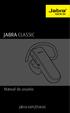 Manual do usuário jabra.com/classic ÍNDICE 1. BEM-VINDO... 3 2. VISÃO GERAL DO FONE DE OUVIDO... 4 3. COMO USAR... 5 3.1 ESCOLHA OS SILICONES 3.2 PRENDENDO O ENCAIXE AURICULAR 4. COMO CARREGAR A BATERIA...
Manual do usuário jabra.com/classic ÍNDICE 1. BEM-VINDO... 3 2. VISÃO GERAL DO FONE DE OUVIDO... 4 3. COMO USAR... 5 3.1 ESCOLHA OS SILICONES 3.2 PRENDENDO O ENCAIXE AURICULAR 4. COMO CARREGAR A BATERIA...
Leia antes de utilizar. Sistema de Software de Desenho de Bordados Personalizados. Guia de Instalação
 Leia antes de utilizar Sistema de Software de Desenho de Bordados Personalizados Guia de Instalação Leia este guia antes de abrir o pacote do CD-ROM Obrigado por adquirir este software. Antes de abrir
Leia antes de utilizar Sistema de Software de Desenho de Bordados Personalizados Guia de Instalação Leia este guia antes de abrir o pacote do CD-ROM Obrigado por adquirir este software. Antes de abrir
Como Iniciar. Nokia N76
 Como Iniciar Nokia N76 Nokia N76 Introdução Teclas e componentes (frente e parte interna) Neste manual denominado Nokia N76. 1 Tecla externa direita 2 Tecla central 3 Tecla externa esquerda 4 Câmera secundária
Como Iniciar Nokia N76 Nokia N76 Introdução Teclas e componentes (frente e parte interna) Neste manual denominado Nokia N76. 1 Tecla externa direita 2 Tecla central 3 Tecla externa esquerda 4 Câmera secundária
Controle remoto Sensor de ar externo
 Guia de Instalação Acessórios sem fio RedLINK Controle remoto Sensor de ar externo Termostato Sensor de ar externo Controle remoto EIM Equipamento de HVAC MPCR28484 Procedimento de instalação 1 2 3 Módulo
Guia de Instalação Acessórios sem fio RedLINK Controle remoto Sensor de ar externo Termostato Sensor de ar externo Controle remoto EIM Equipamento de HVAC MPCR28484 Procedimento de instalação 1 2 3 Módulo
Leia isto primeiro primeir
 Leia isto primeiro Comece aqui Este manual vai ajudá-lo a: Carregar e configurar o computador de mão. Instalar o software Palm Desktop e outros softwares. Sincronizar o computador de mão com o de mesa.
Leia isto primeiro Comece aqui Este manual vai ajudá-lo a: Carregar e configurar o computador de mão. Instalar o software Palm Desktop e outros softwares. Sincronizar o computador de mão com o de mesa.
MX7. Computador de mão Sistema operacional Microsoft Windows CE 5. Guia do usuário
 MX7 Computador de mão Sistema operacional Microsoft Windows CE 5 Guia do usuário Disclaimer Honeywell International Inc. ( HII ) reserves the right to make changes in specifications and other information
MX7 Computador de mão Sistema operacional Microsoft Windows CE 5 Guia do usuário Disclaimer Honeywell International Inc. ( HII ) reserves the right to make changes in specifications and other information
Blackbox B890 LTE Guia de Referência Rápida
 Blackbox B890 LTE Guia de Referência Rápida HUAWEI TECHNOLOGIES CO., LTD. Todas as imagens deste manual são meramente ilustrativas. Para detalhes sobre modelos específicos, contate seu provedor de serviços.
Blackbox B890 LTE Guia de Referência Rápida HUAWEI TECHNOLOGIES CO., LTD. Todas as imagens deste manual são meramente ilustrativas. Para detalhes sobre modelos específicos, contate seu provedor de serviços.
Guia de Instalação do ponto de acesso Powerline 500 Sem Fio XWN5001
 Guia de Instalação do ponto de acesso Powerline 500 Sem Fio XWN5001 Suporte Técnico Agradecemos por escolher os produtos NETGEAR. Após instalar o dispositivo, localize o número de série no rótulo do produto
Guia de Instalação do ponto de acesso Powerline 500 Sem Fio XWN5001 Suporte Técnico Agradecemos por escolher os produtos NETGEAR. Após instalar o dispositivo, localize o número de série no rótulo do produto
inmarsat.com/isatphone
 inmarsat.com/isatphone Botão de assistência programável Fone Sensor de luz ambiente LED indicador de rastreamento LED indicador de status Suporte handsfree Intensidade do sinal Nome do produto Rede Horário
inmarsat.com/isatphone Botão de assistência programável Fone Sensor de luz ambiente LED indicador de rastreamento LED indicador de status Suporte handsfree Intensidade do sinal Nome do produto Rede Horário
VIVA-VOZ POLYCOM CX100
 VIVA-VOZ POLYCOM CX100 VIVA-VOZ POLYCOM CX100 Para Microsoft Office Communicator 2007 Junho de 2007 Introdução Obrigado por escolher o Viva-voz Polycom CX100. O Polycom CX100 conecta-se à porta USB do
VIVA-VOZ POLYCOM CX100 VIVA-VOZ POLYCOM CX100 Para Microsoft Office Communicator 2007 Junho de 2007 Introdução Obrigado por escolher o Viva-voz Polycom CX100. O Polycom CX100 conecta-se à porta USB do
Guia de Solução de Problemas do HASP
 Guia de Solução de Problemas do HASP 1 Escritório corporativo: Trimble Geospatial Division 10368 Westmoor Drive Westminster, CO 80021 EUA www.trimble.com Direitos autorais e marcas registradas: 2005-2013,
Guia de Solução de Problemas do HASP 1 Escritório corporativo: Trimble Geospatial Division 10368 Westmoor Drive Westminster, CO 80021 EUA www.trimble.com Direitos autorais e marcas registradas: 2005-2013,
TeamViewer 9 Manual Wake-on-LAN
 TeamViewer 9 Manual Wake-on-LAN Rev 9.2-12/2013 TeamViewer GmbH Jahnstraße 30 D-73037 Göppingen www.teamviewer.com Sumário 1 Sobre Wake-on-LAN... 3 2 Requisitos... 4 3 Configuração do Windows... 5 3.1
TeamViewer 9 Manual Wake-on-LAN Rev 9.2-12/2013 TeamViewer GmbH Jahnstraße 30 D-73037 Göppingen www.teamviewer.com Sumário 1 Sobre Wake-on-LAN... 3 2 Requisitos... 4 3 Configuração do Windows... 5 3.1
DRIVER DA TELA SENSÍVEL AO TOQUE MANUAL DE OPERAÇÃO
 MONITOR LCD DRIVER DA TELA SENSÍVEL AO TOQUE MANUAL DE OPERAÇÃO para Mac Versão 1.0 Modelos aplicáveis PN-L802B/PN-L702B/PN-L602B Conteúdo Introdução...3 Requisitos do sistema...3 Configuração do computador...4
MONITOR LCD DRIVER DA TELA SENSÍVEL AO TOQUE MANUAL DE OPERAÇÃO para Mac Versão 1.0 Modelos aplicáveis PN-L802B/PN-L702B/PN-L602B Conteúdo Introdução...3 Requisitos do sistema...3 Configuração do computador...4
Motorola Phone Tools. Início Rápido
 Motorola Phone Tools Início Rápido Conteúdo Requisitos mínimos... 2 Antes da instalação Motorola Phone Tools... 3 Instalar Motorola Phone Tools... 4 Instalação e configuração do dispositivo móvel... 5
Motorola Phone Tools Início Rápido Conteúdo Requisitos mínimos... 2 Antes da instalação Motorola Phone Tools... 3 Instalar Motorola Phone Tools... 4 Instalação e configuração do dispositivo móvel... 5
Inspiron 23 Manual do proprietário
 Inspiron 23 Manual do proprietário Modelo do computador: Inspiron 23 Modelo 5348 Modelo normativo: W10C Tipo normativo: W10C001 Notas, avisos e advertências NOTA: Uma NOTA indica informações importantes
Inspiron 23 Manual do proprietário Modelo do computador: Inspiron 23 Modelo 5348 Modelo normativo: W10C Tipo normativo: W10C001 Notas, avisos e advertências NOTA: Uma NOTA indica informações importantes
Usando o computador portátil GIGABYTE pela primeira vez. 2 Conecte o adaptador AC no conector de entrada DC no lado esquerdo do computador portátil.
 Parabéns por adquirir um Notebook GIGABYTE. Este manual irá ajudá-lo a começar com a configuração do seu computador portátil. A configuração do produto final depende do modelo no momento da sua compra.
Parabéns por adquirir um Notebook GIGABYTE. Este manual irá ajudá-lo a começar com a configuração do seu computador portátil. A configuração do produto final depende do modelo no momento da sua compra.
Guia Rápido do Usuário
 Guia Rápido do Usuário 1 Obrigado por adquirir o Mobile Broadband modem USB E3531. Com o seu novo modem USB, você tem acesso à rede sem fio em alta velocidade. Observação: Este manual fornece os atributos
Guia Rápido do Usuário 1 Obrigado por adquirir o Mobile Broadband modem USB E3531. Com o seu novo modem USB, você tem acesso à rede sem fio em alta velocidade. Observação: Este manual fornece os atributos
POLYCOM COMMUNICATOR POLYCOM COMMUNICATOR MODELO Nº C100S
 POLYCOM COMMUNICATOR POLYCOM COMMUNICATOR MODELO Nº C100S G U I A D O U S U Á R I O Introdução Obrigado por escolher o Polycom Communicator C100S. O Polycom Communicator C100S conecta-se à porta USB de
POLYCOM COMMUNICATOR POLYCOM COMMUNICATOR MODELO Nº C100S G U I A D O U S U Á R I O Introdução Obrigado por escolher o Polycom Communicator C100S. O Polycom Communicator C100S conecta-se à porta USB de
Atualização do seu computador com Windows 8 da Philco para o Windows 8.1
 Atualização do seu computador com Windows 8 da Philco para o Windows 8.1 O Windows 8.1 foi concebido para ser uma atualização para o sistema operacional Windows 8. O processo de atualização mantém configurações
Atualização do seu computador com Windows 8 da Philco para o Windows 8.1 O Windows 8.1 foi concebido para ser uma atualização para o sistema operacional Windows 8. O processo de atualização mantém configurações
Capture Pro Software. Introdução. A-61640_pt-br
 Capture Pro Software Introdução A-61640_pt-br Introdução ao Kodak Capture Pro Software e Capture Pro Limited Edition Instalando o software: Kodak Capture Pro Software e Network Edition... 1 Instalando
Capture Pro Software Introdução A-61640_pt-br Introdução ao Kodak Capture Pro Software e Capture Pro Limited Edition Instalando o software: Kodak Capture Pro Software e Network Edition... 1 Instalando
Caro cliente. Guia do cliente. Página 1
 Caro cliente. Os procedimentos a seguir se destinam somente em resolver problemas referentes á internet, não servindo para resolver qualquer outro problema no computador, como por exemplo, um computador
Caro cliente. Os procedimentos a seguir se destinam somente em resolver problemas referentes á internet, não servindo para resolver qualquer outro problema no computador, como por exemplo, um computador
Seu manual do usuário COMPAQ TOUCHSMART TX2-1040BR http://pt.yourpdfguides.com/dref/3195523
 Você pode ler as recomendações contidas no guia do usuário, no guia de técnico ou no guia de instalação para COMPAQ TOUCHSMART TX2-1040BR. Você vai encontrar as respostas a todas suas perguntas sobre a
Você pode ler as recomendações contidas no guia do usuário, no guia de técnico ou no guia de instalação para COMPAQ TOUCHSMART TX2-1040BR. Você vai encontrar as respostas a todas suas perguntas sobre a
Cabo USB para sincronização protetora
 Leia isto primeiro Comece aqui Stylus Cabo USB para sincronização Tampa protetora Computador de mão Palm T X CD de instalação do software Carregador de CA Atualizadores Antes de ir para a etapa 1, sincronize
Leia isto primeiro Comece aqui Stylus Cabo USB para sincronização Tampa protetora Computador de mão Palm T X CD de instalação do software Carregador de CA Atualizadores Antes de ir para a etapa 1, sincronize
ÍNDICE Componentes do Produto... 01 Informações Gerais... 02 1. Abrir o CRR... 03 2. Fechar o CRR... 03 ... 03
 ÍNDICE Componentes do Produto... 01 Informações Gerais... 02 1. Abrir o CRR... 03 2. Fechar o CRR... 03 2.1. Usuários Administrador e Operador... 03 2.2. Usuário Receptor... 03 3. Cadastrar, Alterar e
ÍNDICE Componentes do Produto... 01 Informações Gerais... 02 1. Abrir o CRR... 03 2. Fechar o CRR... 03 2.1. Usuários Administrador e Operador... 03 2.2. Usuário Receptor... 03 3. Cadastrar, Alterar e
ConferenceCam Connect. QuickStart Guide
 ConferenceCam Connect QuickStart Guide Português...................... 53 ConferenceCam Connect QuickStart Guide Logitech ConferenceCam Connect Incluído na embalagem 1 2 3 4 5 1. Unidade principal com
ConferenceCam Connect QuickStart Guide Português...................... 53 ConferenceCam Connect QuickStart Guide Logitech ConferenceCam Connect Incluído na embalagem 1 2 3 4 5 1. Unidade principal com
Guia de Instalação do Powerline 600 Mbps PassThru 4-port XAVB6504
 Guia de Instalação do Powerline 600 Mbps PassThru 4-port XAVB6504 Conteúdo Conteúdo da embalagem................................ 3 Recursos do hardware................................... 4 Descrição dos
Guia de Instalação do Powerline 600 Mbps PassThru 4-port XAVB6504 Conteúdo Conteúdo da embalagem................................ 3 Recursos do hardware................................... 4 Descrição dos
GUIA DE INSTALAÇÃO Modem 4G
 GUIA DE INSTALAÇÃO Modem 4G INSTALANDO O MODEM 4G SKY 1 Coloque o modem em uma superfície plana. 2 Conecte o cabo do alimentador de energia ao modem. WPS RESET SIM 3 Ligue a fonte de alimentação de energia
GUIA DE INSTALAÇÃO Modem 4G INSTALANDO O MODEM 4G SKY 1 Coloque o modem em uma superfície plana. 2 Conecte o cabo do alimentador de energia ao modem. WPS RESET SIM 3 Ligue a fonte de alimentação de energia
Manual do Usuário QL-700
 Manual do Usuário QL-700 Certifique-se de ler e compreender este manual antes de usar a máquina. Recomendamos que você mantenha este manual em local acessível para referência futura. www.brother.com.br
Manual do Usuário QL-700 Certifique-se de ler e compreender este manual antes de usar a máquina. Recomendamos que você mantenha este manual em local acessível para referência futura. www.brother.com.br
CONTROLES E CONEXÕES DO PAINEL TRASEIRO DA BARRA DE SOM CONTROLES DO PAINEL SUPERIOR E CONTROLE REMOTO DA BARRA DE SOM. Interruptor EQ.
 CONTROLES E CONEXÕES DO PAINEL TRASEIRO DA BARRA DE SOM CONTROLES DO PAINEL SUPERIOR E CONTROLE REMOTO DA BARRA DE SOM Interruptor EQ Botão Power (Ligar) Botão Source (Fonte) Botões de Volume Botão Surround
CONTROLES E CONEXÕES DO PAINEL TRASEIRO DA BARRA DE SOM CONTROLES DO PAINEL SUPERIOR E CONTROLE REMOTO DA BARRA DE SOM Interruptor EQ Botão Power (Ligar) Botão Source (Fonte) Botões de Volume Botão Surround
Manual do Usuário Android Neocontrol
 Manual do Usuário Android Neocontrol Sumário 1.Licença e Direitos Autorais...3 2.Sobre o produto...4 3. Instalando, Atualizando e executando o Android Neocontrol em seu aparelho...5 3.1. Instalando o aplicativo...5
Manual do Usuário Android Neocontrol Sumário 1.Licença e Direitos Autorais...3 2.Sobre o produto...4 3. Instalando, Atualizando e executando o Android Neocontrol em seu aparelho...5 3.1. Instalando o aplicativo...5
Digitalização. Copiadora e Impressora WorkCentre C2424
 Digitalização Este capítulo inclui: Digitalização básica na página 4-2 Instalando o driver de digitalização na página 4-4 Ajustando as opções de digitalização na página 4-5 Recuperando imagens na página
Digitalização Este capítulo inclui: Digitalização básica na página 4-2 Instalando o driver de digitalização na página 4-4 Ajustando as opções de digitalização na página 4-5 Recuperando imagens na página
110228-002. MICROFLASH 2Te. Guia do usuário
 110228-002 Guia do usuário Impressora microflash 2te: visão superior... 1 Utilização da bateria: orientações gerais... 2 Carregamento da bateria... 2 Determinação da condição da bateria... 2 Instalação
110228-002 Guia do usuário Impressora microflash 2te: visão superior... 1 Utilização da bateria: orientações gerais... 2 Carregamento da bateria... 2 Determinação da condição da bateria... 2 Instalação
GUIA DE CONSULTA RÁPIDA PARA. Instalação do Nokia Connectivity Cable Drivers
 GUIA DE CONSULTA RÁPIDA PARA Instalação do Nokia Connectivity Cable Drivers Conteúdo 1. Introdução...1 2. Requisitos obrigatórios...1 3. Instalação do Nokia Connectivity Cable Drivers...2 3.1 Antes da
GUIA DE CONSULTA RÁPIDA PARA Instalação do Nokia Connectivity Cable Drivers Conteúdo 1. Introdução...1 2. Requisitos obrigatórios...1 3. Instalação do Nokia Connectivity Cable Drivers...2 3.1 Antes da
Guia de Instalação do Powerline 600 Mbps PassThru 4-port XAVB6504
 Guia de Instalação do Powerline 600 Mbps PassThru 4-port XAVB6504 Conteúdo Conteúdo da embalagem................................ 3 Recursos do hardware................................... 4 Descrição dos
Guia de Instalação do Powerline 600 Mbps PassThru 4-port XAVB6504 Conteúdo Conteúdo da embalagem................................ 3 Recursos do hardware................................... 4 Descrição dos
INDICE 1. INTRODUÇÃO... 3 2. CONFIGURAÇÃO MÍNIMA... 4 3. INSTALAÇÃO... 4 4. INTERLIGAÇÃO DO SISTEMA... 5 5. ALGUNS RECURSOS... 6 6. SERVIDOR BAM...
 1 de 30 INDICE 1. INTRODUÇÃO... 3 2. CONFIGURAÇÃO MÍNIMA... 4 3. INSTALAÇÃO... 4 3.1. ONDE SE DEVE INSTALAR O SERVIDOR BAM?... 4 3.2. ONDE SE DEVE INSTALAR O PROGRAMADOR REMOTO BAM?... 4 3.3. COMO FAZER
1 de 30 INDICE 1. INTRODUÇÃO... 3 2. CONFIGURAÇÃO MÍNIMA... 4 3. INSTALAÇÃO... 4 3.1. ONDE SE DEVE INSTALAR O SERVIDOR BAM?... 4 3.2. ONDE SE DEVE INSTALAR O PROGRAMADOR REMOTO BAM?... 4 3.3. COMO FAZER
Boot Camp Guia de Instalação e
 Boot Camp Guia de Instalação e Índice 3 Introdução 4 Requisitos Necessários 5 Visão Geral da Instalação 5 Passo 1: Buscar atualizações 5 Passo 2: Preparar o Mac para Windows 5 Passo 3: Instalar o Windows
Boot Camp Guia de Instalação e Índice 3 Introdução 4 Requisitos Necessários 5 Visão Geral da Instalação 5 Passo 1: Buscar atualizações 5 Passo 2: Preparar o Mac para Windows 5 Passo 3: Instalar o Windows
Leitor MaxProx-Lista-PC
 Leitor MaxProx-Lista-PC O leitor de cartões de proximidade MaxProx-Lista-PC é destinado aos Integradores de Controle de Acesso. Ele foi especialmente projetado para controle de acesso, para ser usado Stand
Leitor MaxProx-Lista-PC O leitor de cartões de proximidade MaxProx-Lista-PC é destinado aos Integradores de Controle de Acesso. Ele foi especialmente projetado para controle de acesso, para ser usado Stand
O Windows 7 é um sistema operacional desenvolvido pela Microsoft.
 Introdução ao Microsoft Windows 7 O Windows 7 é um sistema operacional desenvolvido pela Microsoft. Visualmente o Windows 7 possui uma interface muito intuitiva, facilitando a experiência individual do
Introdução ao Microsoft Windows 7 O Windows 7 é um sistema operacional desenvolvido pela Microsoft. Visualmente o Windows 7 possui uma interface muito intuitiva, facilitando a experiência individual do
Sumário. Este Guia Rápido do Usuário ajuda você a começar a usar o IRISPen TM Executive 7.
 Este Guia Rápido do Usuário ajuda você a começar a usar o IRISPen TM Executive 7. As descrições fornecidas neste guia são baseadas no sistema operacional Windows 7. Leia este guia antes de operar este
Este Guia Rápido do Usuário ajuda você a começar a usar o IRISPen TM Executive 7. As descrições fornecidas neste guia são baseadas no sistema operacional Windows 7. Leia este guia antes de operar este
Headphone Estéreo Sem Fio (Bluetooth)
 Headphone Estéreo Sem Fio (Bluetooth) Manual do Usuário Você acaba de adquirir um produto Leadership, testado e aprovado por diversos consumidores em todo Brasil. Neste manual estão contidas todas as informações
Headphone Estéreo Sem Fio (Bluetooth) Manual do Usuário Você acaba de adquirir um produto Leadership, testado e aprovado por diversos consumidores em todo Brasil. Neste manual estão contidas todas as informações
TYPE-S. Thin and light protective keyboard case For Samsung GALAXY Tab S 10.5. Setup Guide
 TYPE-S Thin and light protective keyboard case For Samsung GALAXY Tab S 10.5 Setup Guide TYPE-S Thin and light protective keyboard case For Samsung GALAXY Tab S 10.5 Contents Português 59 www.logitech.com/support/type-s
TYPE-S Thin and light protective keyboard case For Samsung GALAXY Tab S 10.5 Setup Guide TYPE-S Thin and light protective keyboard case For Samsung GALAXY Tab S 10.5 Contents Português 59 www.logitech.com/support/type-s
PLANATC. Manual de Instalação. Scanner SC-7000
 Manual de Instalação Scanner SC-7000 1 Sistema de comunicação e análise da injeção eletrônica - Scanner SC-7000. O Scanner SC-7000 é um equipamento de fácil utilização para profissionais em injeção eletrônica
Manual de Instalação Scanner SC-7000 1 Sistema de comunicação e análise da injeção eletrônica - Scanner SC-7000. O Scanner SC-7000 é um equipamento de fácil utilização para profissionais em injeção eletrônica
Aviso antes da instalação
 Aviso antes da instalação Desligue a Câmara de Rede se vir fumo ou sentir cheiros estranhos. Não coloque a câmara de rede próximo de fontes de calor como, por exemplo, um televisor ou um forno. Mantenha
Aviso antes da instalação Desligue a Câmara de Rede se vir fumo ou sentir cheiros estranhos. Não coloque a câmara de rede próximo de fontes de calor como, por exemplo, um televisor ou um forno. Mantenha
Fluxo de trabalho do Capture Pro Software: Indexação de código de barras e separação de documentos
 Este procedimento corresponde ao fluxo de trabalho de Indexação de código de barras e de separação de documentos no programa de treinamento do Capture Pro Software. As etapas do procedimento encontram-se
Este procedimento corresponde ao fluxo de trabalho de Indexação de código de barras e de separação de documentos no programa de treinamento do Capture Pro Software. As etapas do procedimento encontram-se
Obrigado por comprar este tablet. Por favor, leia e guarde todas as instruções de operação antes de utilizar o aparelho.
 Manual em Portugues Prefácio Obrigado por comprar este tablet. Por favor, leia e guarde todas as instruções de operação antes de utilizar o aparelho. I. Nota 1. Evite deixar cair o aparelho ou agitar com
Manual em Portugues Prefácio Obrigado por comprar este tablet. Por favor, leia e guarde todas as instruções de operação antes de utilizar o aparelho. I. Nota 1. Evite deixar cair o aparelho ou agitar com
DisplayKEY USB Base. Instruções de Instalação
 DisplayKEY USB Base Instruções de Instalação i 10102895P1-01, Rev A, BP Índice Introdução 1 Requisitos de Sistema 1 Instalar Softwaree Conectar Base 1 Modificar o DNS 2 Manual de esync 3 Várias Bases USB
DisplayKEY USB Base Instruções de Instalação i 10102895P1-01, Rev A, BP Índice Introdução 1 Requisitos de Sistema 1 Instalar Softwaree Conectar Base 1 Modificar o DNS 2 Manual de esync 3 Várias Bases USB
Instruções de Instalação do Rack
 Instruções de Instalação do Rack Revise a documentação fornecida com o gabinete do rack para obter informações de segurança e cabeamento. Antes de instalar o servidor em um gabinete do rack, revise as
Instruções de Instalação do Rack Revise a documentação fornecida com o gabinete do rack para obter informações de segurança e cabeamento. Antes de instalar o servidor em um gabinete do rack, revise as
BACKUP ONLINE PASSOS PARA CONFIGURAÇÃO INICIAL DO PRODUTO
 BACKUP ONLINE PASSOS PARA CONFIGURAÇÃO INICIAL DO PRODUTO Criação de Conta de Usuário...03 Edição da Conta de Usuário...10 Download do Backup Online Embratel...10 Descrição dos Conjuntos de Cópia de Segurança...19
BACKUP ONLINE PASSOS PARA CONFIGURAÇÃO INICIAL DO PRODUTO Criação de Conta de Usuário...03 Edição da Conta de Usuário...10 Download do Backup Online Embratel...10 Descrição dos Conjuntos de Cópia de Segurança...19
Leia-me do Licenciamento em Rede
 Leia-me do Licenciamento em Rede Trimble Navigation Limited Divisão de Engenharia e da Construção 935 Stewart Drive Sunnyvale, California 94085 EUA Fone: +1-408-481-8000 Ligação gratuita (nos EUA): +1-800-874-6253
Leia-me do Licenciamento em Rede Trimble Navigation Limited Divisão de Engenharia e da Construção 935 Stewart Drive Sunnyvale, California 94085 EUA Fone: +1-408-481-8000 Ligação gratuita (nos EUA): +1-800-874-6253
Número da peça: 46P4845. h Computador. h Conjunto de bateria
 Número da peça: 46P4845 Obrigado por comprar o computador IBM ThinkPad Série A. Compare os itens desta lista com os itens da caixa. Se algum item estiver faltando ou estiver danificado, entre em contato
Número da peça: 46P4845 Obrigado por comprar o computador IBM ThinkPad Série A. Compare os itens desta lista com os itens da caixa. Se algum item estiver faltando ou estiver danificado, entre em contato
2400 Series Primeiros passos
 Conteúdo 2400 Series Primeiros passos Consute o Guia do usuário completo no CD para obter informações mais detalhadas sobre as seguintes tarefas: Configurando a impressora Conhecendo a impressora Colocando
Conteúdo 2400 Series Primeiros passos Consute o Guia do usuário completo no CD para obter informações mais detalhadas sobre as seguintes tarefas: Configurando a impressora Conhecendo a impressora Colocando
Processo de Instalação Limpa do Windows 8.1 em Computadores Philco
 Processo de Instalação Limpa do Windows 8.1 em Computadores Philco O processo de Instalação Limpa irá remover todos os programas e arquivos de dados do seu computador, substituindo eles com uma instalação
Processo de Instalação Limpa do Windows 8.1 em Computadores Philco O processo de Instalação Limpa irá remover todos os programas e arquivos de dados do seu computador, substituindo eles com uma instalação
Z Series /Série RZ - Guia de referência rápida
 Z Series /Série RZ - Guia de referência rápida Utilize este guia para operar a impressora diariamente. Para obter informações mais detalhadas, consulte o Guia do usuário. Conteúdo Vista externa...........................................................
Z Series /Série RZ - Guia de referência rápida Utilize este guia para operar a impressora diariamente. Para obter informações mais detalhadas, consulte o Guia do usuário. Conteúdo Vista externa...........................................................
ST 160 ST 160 0 # Manual de Referência e Instalação
 ST 160 ST 160 1 2 3 4 5 6 7 8 9 0 # Manual de Referência e Instalação Descrições 1 1 2 3 4 5 6 7 8 9 0 # 3 2 Número Descrição 1 Indicador de modo 2 Antena 3 Matriz do Teclado 4 Parafuso Especificações
ST 160 ST 160 1 2 3 4 5 6 7 8 9 0 # Manual de Referência e Instalação Descrições 1 1 2 3 4 5 6 7 8 9 0 # 3 2 Número Descrição 1 Indicador de modo 2 Antena 3 Matriz do Teclado 4 Parafuso Especificações
Blackwire 725-M. Headset com fio USB. Guia do Usuário
 Blackwire 725-M Headset com fio USB Guia do Usuário TM Sumário Bem-vindo 3 Requisitos de sistema 3 Ainda precisa de ajuda? 3 Conteúdo do pacote 4 Procedimentos básicos 5 Usando seu headset 6 Ajustar headset
Blackwire 725-M Headset com fio USB Guia do Usuário TM Sumário Bem-vindo 3 Requisitos de sistema 3 Ainda precisa de ajuda? 3 Conteúdo do pacote 4 Procedimentos básicos 5 Usando seu headset 6 Ajustar headset
Instruções de Instalação do Rack
 Instruções de Instalação do Rack Revise a documentação fornecida com o gabinete do rack para obter informações de segurança e cabeamento. Antes de instalar o servidor em um gabinete do rack, revise as
Instruções de Instalação do Rack Revise a documentação fornecida com o gabinete do rack para obter informações de segurança e cabeamento. Antes de instalar o servidor em um gabinete do rack, revise as
MX7 Tecton. Computador de mão Sistema operacional Microsoft Windows Embedded CE 6. Guia do usuário
 MX7 Tecton Computador de mão Sistema operacional Microsoft Windows Embedded CE 6 Guia do usuário Disclaimer Honeywell International Inc. ( HII ) reserves the right to make changes in specifications and
MX7 Tecton Computador de mão Sistema operacional Microsoft Windows Embedded CE 6 Guia do usuário Disclaimer Honeywell International Inc. ( HII ) reserves the right to make changes in specifications and
Leia antes de instalar Mac OS X
 Leia antes de instalar Mac OS X Leia este documento antes de instalar o Mac OS X. Ele inclui informações sobre os computadores compatíveis, requisitos do sistema e como instalar o Mac OS X. Para obter
Leia antes de instalar Mac OS X Leia este documento antes de instalar o Mac OS X. Ele inclui informações sobre os computadores compatíveis, requisitos do sistema e como instalar o Mac OS X. Para obter
Fluxo de trabalho do Capture Pro Software: Indexação de OCR e separação de documentos de código de correção
 Este procedimento corresponde ao fluxo de trabalho de Indexação de OCR com separação de código de correção no programa de treinamento do Capture Pro Software. As etapas do procedimento encontram-se na
Este procedimento corresponde ao fluxo de trabalho de Indexação de OCR com separação de código de correção no programa de treinamento do Capture Pro Software. As etapas do procedimento encontram-se na
PLANATC Manual de Instalação. Scanner SC-9000. www.planatc.com.br
 Manual de Instalação Scanner SC-9000 1 O Scanner SC-9000 é acompanhado por: - Modulo eletrônico com interface USB ou Serial (SC-9000); - Cabo de 10 metros; - CD com software de instalação; - Kit 07 cabos
Manual de Instalação Scanner SC-9000 1 O Scanner SC-9000 é acompanhado por: - Modulo eletrônico com interface USB ou Serial (SC-9000); - Cabo de 10 metros; - CD com software de instalação; - Kit 07 cabos
MANUAL DE UTILIZAÇÃO Aplicativo Controle de Estoque Mobile
 MANUAL DE UTILIZAÇÃO Aplicativo Controle de Estoque Mobile 1 1 INICIANDO O APLICATIVO PELA PRIMEIRA VEZ... 3 2 PÁGINA PRINCIPAL DO APLICATIVO... 4 2.1 INTERFACE INICIAL... 4 2.2 DISPOSITIVO NÃO REGISTRADO...
MANUAL DE UTILIZAÇÃO Aplicativo Controle de Estoque Mobile 1 1 INICIANDO O APLICATIVO PELA PRIMEIRA VEZ... 3 2 PÁGINA PRINCIPAL DO APLICATIVO... 4 2.1 INTERFACE INICIAL... 4 2.2 DISPOSITIVO NÃO REGISTRADO...
MANUAL DE INSTRUÇÕES RELÓGIO ESPIÃO
 MANUAL DE INSTRUÇÕES RELÓGIO ESPIÃO Antes de manusear leia atentamente todas as instruções deste manual: Este aparelho é constituído de mecanismos internos muito sensíveis e delicados, sendo que os mesmos
MANUAL DE INSTRUÇÕES RELÓGIO ESPIÃO Antes de manusear leia atentamente todas as instruções deste manual: Este aparelho é constituído de mecanismos internos muito sensíveis e delicados, sendo que os mesmos
Este Guia Rápido do Usuário ajuda você a instalar e começar a usar o IRIScan Express 3.
 Este Guia Rápido do Usuário ajuda você a instalar e começar a usar o IRIScan Express 3. O software fornecido com este produto é o Readiris Pro 12. Para obter informações detalhadas sobre todos os recursos
Este Guia Rápido do Usuário ajuda você a instalar e começar a usar o IRIScan Express 3. O software fornecido com este produto é o Readiris Pro 12. Para obter informações detalhadas sobre todos os recursos
Mac OS X 10.6 Snow Leopard Guia de instalação e configuração
 Mac OS X 10.6 Snow Leopard Guia de instalação e configuração Leia este documento antes de instalar o Mac OS X. Ele inclui informações importantes sobre como instalar o Mac OS X. Requisitos do sistema Para
Mac OS X 10.6 Snow Leopard Guia de instalação e configuração Leia este documento antes de instalar o Mac OS X. Ele inclui informações importantes sobre como instalar o Mac OS X. Requisitos do sistema Para
BlackBerry Mobile Voice System
 BlackBerry Mobile Voice System Versão: 5.0 Service pack: 2 Testes de verificação SWD-980801-0125102730-012 Conteúdo 1 Visão geral... 4 2 Tipos de telefones e contas de usuário... 5 3 Verificando a instalação
BlackBerry Mobile Voice System Versão: 5.0 Service pack: 2 Testes de verificação SWD-980801-0125102730-012 Conteúdo 1 Visão geral... 4 2 Tipos de telefones e contas de usuário... 5 3 Verificando a instalação
INSTALAÇÃO DOS NOKIA CONNECTIVITY CABLE DRIVERS
 GUIA DE CONSULTA RÁPIDA PARA INSTALAÇÃO DOS NOKIA CONNECTIVITY CABLE DRIVERS 1/6 Copyright 2003-2004 Nokia. Todos os direitos reservados. Conteúdo 1. INTRODUÇÃO...3 2. REQUISITOS DO SISTEMA...3 3. INSTALAÇÃO
GUIA DE CONSULTA RÁPIDA PARA INSTALAÇÃO DOS NOKIA CONNECTIVITY CABLE DRIVERS 1/6 Copyright 2003-2004 Nokia. Todos os direitos reservados. Conteúdo 1. INTRODUÇÃO...3 2. REQUISITOS DO SISTEMA...3 3. INSTALAÇÃO
Capture Pro Software. Guia de referência. A-61640_pt-br
 Capture Pro Software Guia de referência A-61640_pt-br Iniciando o Kodak Capture Pro Software Este guia foi projetado para fornecer instruções simples para início rápido, incluindo a instalação e a inicialização
Capture Pro Software Guia de referência A-61640_pt-br Iniciando o Kodak Capture Pro Software Este guia foi projetado para fornecer instruções simples para início rápido, incluindo a instalação e a inicialização
Dolphin 7800. Guia rápido de instalação. com Android 2.3.4 Mobile Device Platform. 78-AND-BP-QS Rev A 1/13
 Dolphin 7800 com Android 2.3.4 Mobile Device Platform Guia rápido de instalação 78-AND-BP-QS Rev A 1/13 Disclaimer Honeywell International Inc. ( HII ) reserves the right to make changes in specifications
Dolphin 7800 com Android 2.3.4 Mobile Device Platform Guia rápido de instalação 78-AND-BP-QS Rev A 1/13 Disclaimer Honeywell International Inc. ( HII ) reserves the right to make changes in specifications
